туториал по теням — Абсолютно Женское Чтиво — LiveJournal
Макияж глаз сложен тем, что тут нужно не просто технику прально подобрать и учесть массу индивидуальных нюансов глаз, не просто эту технику отработать, а еще и подобрать правильно тени. Их цвет, фактуру, плотность. Есть еще сложности с растушевкой, тонкости нанесения. Вообще очень большой пласт.
очень нам мешают правильно разобраться производители, очень мешает опыт бабушек (и мам), и очень мешает глянец.
Производители делают огромное количество разных цветов и фактур теней, бабушки вспоминают свою молодость с ниточками и синими тенями под бровь, глянец пестрит фоточками.
и все это вместе дает гремучую смесь заблуждений и как следствие частичный отказ от теней в повседневной жизни.
А в повседневном макияже между тем используются очень будничные палитры — коричнево-бежевая, серо-черная. ВСЕ! Не синяя, не сиреневая, не оранжевая — бежево-коричневая и серо-черная! И в повседневном макияже дурным тоном считается использование блеска везде и повсюду (с исключением).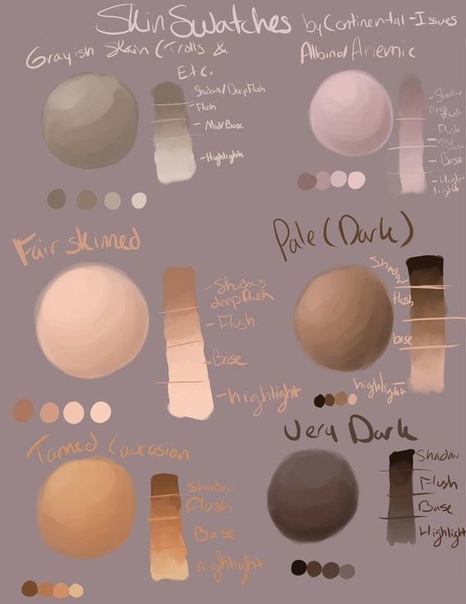
Повседневный макияж глаз либо подчеркивает, немного корректирует глаза и веки. Либо ставит акцент. Но акцент — это все равно бежево-коричневая или серо-черная палитры и отсутствие блеска (с исключением).
Давайте сразу поясню. Под повседневом я понимаю самые обычные будние дни — магазины, песочницы, трамвай, офисная работа и т.д. и т.п. Вот эти повседневные места не терпят яркого макияжа. Термоядерных цветов особенно. А в клуб, на свидание, в ресторан, на вечернику с друзьями, на вручение оскара — сколько угодно.
так не всегда, конечно было. Еще вон у бабушек можно поспрашивать — красилась каждый день? «нет!» — ответит 9 бабушек из 10. Потому что это был удел актрис и праздношатающихся. В перестроечное время оно активно пришло, и тени под бровь собственно оттуда. Так вот удачно совпало, что в мире модно было и пришло в каждый дом
так вот сюда уместно было синие тени под бровь и блеск-блеск!
много блеска, начесы, термоядерные цвета.
и мамам, а может и не только мамам вот это все знакомо.
С тех пор немало времени уже прошло, и мода сделала пару витков, и в концепции причесок и в концепции макияжа тоже многое поменялось. И сейчас, в 2014 года мы делаем различия между повседневным образом и празднично-выходным. И сейчас, в 2014м году, термоядерные тени настолько же неактуальны, как начесы и цветастые лосины. Т.е. все это можно использовать, и лосины тоже, на выход. А вот в магазин, песочницу, трамвай и офис — это неуместно, это старомодно, ну и это вульгарно.
для повседнева используется бежево-коричневая гамма теней или серо-черная. И больше никакая!
Второй аспект — глянец.
вот они красавицы
первая у нас тут дама ка раз в серо-черной палитре — но это глянец. Она так не в булочную пришла. Представьте, в метро встретитесь с девушкой. Утром. Вы ведь сразу поймете, что дева едет с работки уже. Ну или работа у нее такая… клиентская.
вторая в коричнево-бежевых цветах со стрелками и оооочень пушистыми ресницами. Ну тоже оттуда же, с работки в утреннем метро.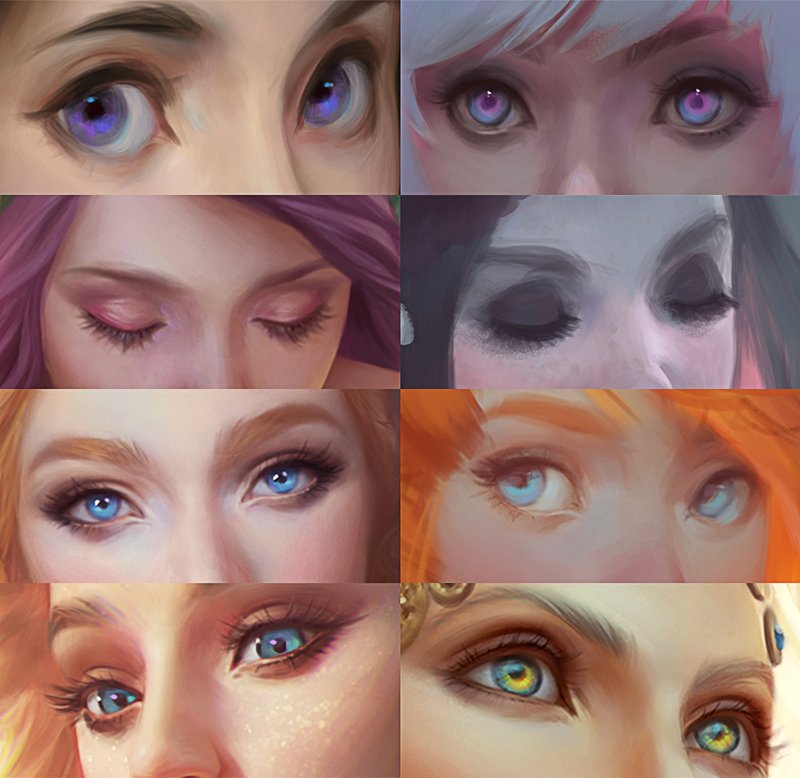 Это дурной тон, понимаете. Повседневный макияж вот этого всего накладного и показушного не любит.
Это дурной тон, понимаете. Повседневный макияж вот этого всего накладного и показушного не любит.
блонды в розовом одна вообще в синем исполнении и ядрено — это понятнО, что на вечеринке. Вторая фота вроде и ничего так. Но декольте. шальные волосы, если сюда еще и черные смоки нарисовать или красные губы — явно приглашает.
И вот девы в журнальчиках такую красоту рассматривают. НУ красиво (наверное). Хорошо сделано. Чего бы и в утрешний трамвай так не нарисовать? а вот не надо рисовать. Слишком ярко, разноцветно и вычурно вообще ни к чему.
Третий аспект. Косметическая промышленность.
вот, я не буду уменьшать даже
Тут и инструкция сразу есть. Шик, блеск, красота! дааа, но на выход.
а вот попробуйте в масс-маркете найти матовые тени? Попробуйте найти нужные оттенки?
вот сколько красоты например лОреаль предлагает
мало того, что они все блесковые, так тут и цвета в основном праздничные. А оно же манит.
Красиво? не спорю, красиво.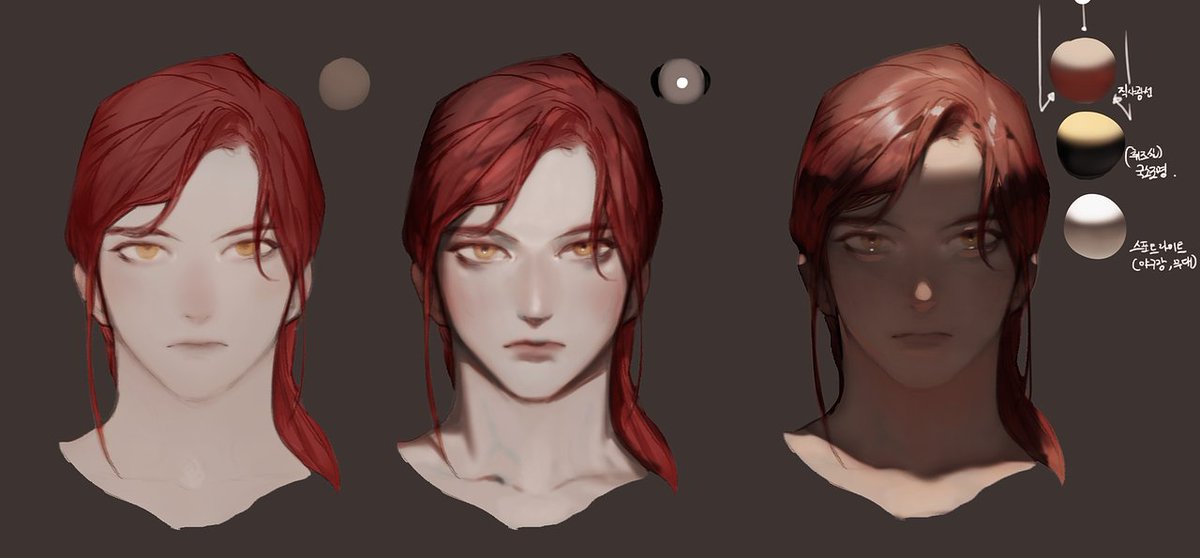 Но не в трамвай. Не в магазин и даже не в каждый офис. А вот на вечеринку сколько угодно.
Но не в трамвай. Не в магазин и даже не в каждый офис. А вот на вечеринку сколько угодно.
Так что косметическая промышленность жизнь нашу ни разу не упрощает, а еще больше запутывает.
Ибо для повседнева используется не столько серо-черная и бежево-коричневые палитры. Они должны быть еще и матовыми. Иначе пошло.
тут пришло время таки рассказать про исключения. Но сначала вспомним терминологию.
для макияжа глаз используется три (но можно и два) типа цвета.
базовый — телесный оттенок своего родного цвета. В повседневе он всегда матовый. Блеск под бровь использовать не нужно.
финишный — это самый темный цвет из всего слоеного пирожка теней. Финишный цвет хорошо растушевывается всегда. В повседневном макияже он матовый. Это вовсе не обязаетельно черный. или очень-очень насыщенный глубокий коричневый цвет, может быть и достаточно легким.
средний цвет — это цвет для середины глаза, его в принципе можно не использовать вообще и делать макияж в двух цветах. Но если он есть, он может быть и цветным и перламутрово-блескучим. ЭТо и есть исключение. один единственный цвет, который по-хорошему затушеван и вообще дает легкий блик, может быть служит для того, чтобы зрительно округлить глаза, может быть делает легкий акцент. И вот он единственный может быть цветным и/или с блеском. Один из трех.
Но если он есть, он может быть и цветным и перламутрово-блескучим. ЭТо и есть исключение. один единственный цвет, который по-хорошему затушеван и вообще дает легкий блик, может быть служит для того, чтобы зрительно округлить глаза, может быть делает легкий акцент. И вот он единственный может быть цветным и/или с блеском. Один из трех.
смотрите в классической технике как это будет
базовый цвет — на все верхнее веко.
финишный цвет — самый угол глаза
средний цвет — ну в середине он находится, все его края растушевываются в базовый цвет, а сверху среднего цвета будет еще растушевка от финишного цвета. Т.е. даже если он там цветной или перламутровый, то этот средний цвет дает легкий блик, не больше. Создает мягкий переход от темного к светлому.
Теперь снова вернемся к промышленности. Мы ж не сами тени делаем. Мы вот почитали тут, может быть даже согласились, теперь надо разобраться как же все-таки тени выбирать.
Представим, что вы выбираете единственную палетку на повседнев.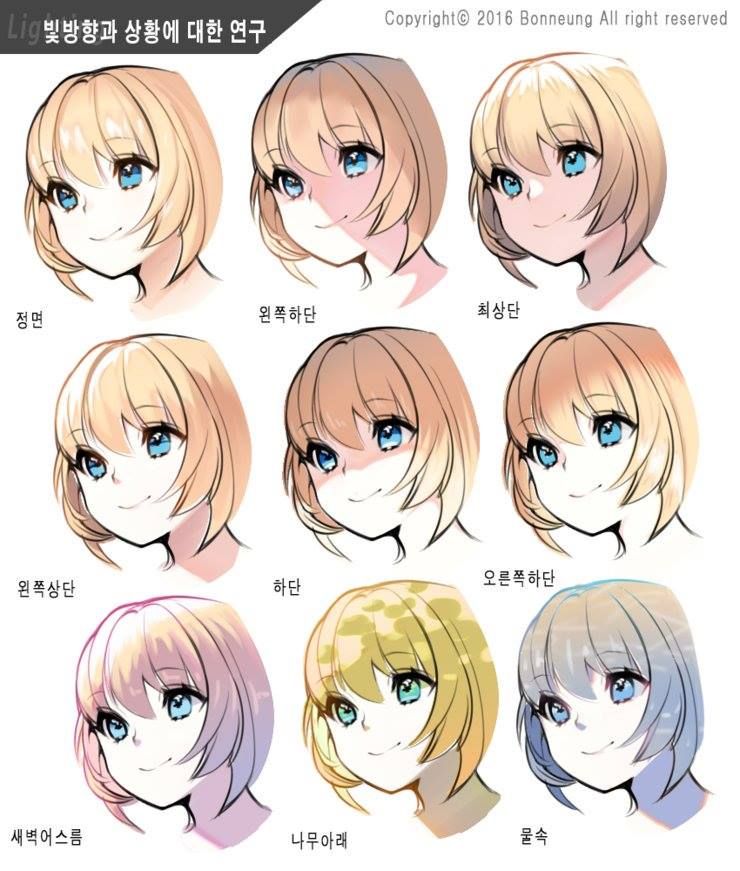 Вы знаете, что можно использовать только две возможные палитры — бежево-коричневую и серо-черную. А так же вы знаете, что эти тени не должны блестеть и отсвечивать.
Вы знаете, что можно использовать только две возможные палитры — бежево-коричневую и серо-черную. А так же вы знаете, что эти тени не должны блестеть и отсвечивать.
что мы видим например вот тут?
блеск и цвет. из этих теней наверняка получится прекрасный дискотечный макияж, но в повседневе такая палитра не используется.
а вот еще?
снова блеск, но теперь уже значительно легче, чем у предыдущей палетки. И, главное — цвет.
из этой красоты получится вот так примерно по цветам
невесты, кстати, очень любят все такое лилово-сиреневое. Но то ж невесты. В трамвай и булочную так ходить неуместно. Посему и тени из такой палитры можно использовать на вечеринку, можно некоторые из этих цветов использовать в миксе с другими в качестве среднего цвета. Но для поседнева должна быть серо-черная или бежево-коричневая гамма дополнительно.
Вот ишо
В общем и целом очень достойно по цветам. Базовый (светлый) финишный (темный). и два возможных средних цвета. Между прочим светло-коричневый может быть использован и как финишный. Смущает две вещи — во-первых, не до конца ясно, что там с перламутром. На светло-коричневом он точно есть, и это допутсимо для среднего цвета. Для финишного и базовых цветов нет. Поэтому завидев вот такую палеточку с нужными цветами, нужно проверять ее еще на наличие блеска. Второй аспект интереснее. Смотрите, базовому светлому цвету уделен маленький квадратик. Но теней этих всегда больше используется, чем остальных, потому как область нанесения больше. Опять же удачно найденный базовый цвет можно использовать вооще в любых наборах, а тут он быстро так кончится. Уместнее было бы светлый поместить в большой квадрат, а всем остальным можно и маленький.
Между прочим светло-коричневый может быть использован и как финишный. Смущает две вещи — во-первых, не до конца ясно, что там с перламутром. На светло-коричневом он точно есть, и это допутсимо для среднего цвета. Для финишного и базовых цветов нет. Поэтому завидев вот такую палеточку с нужными цветами, нужно проверять ее еще на наличие блеска. Второй аспект интереснее. Смотрите, базовому светлому цвету уделен маленький квадратик. Но теней этих всегда больше используется, чем остальных, потому как область нанесения больше. Опять же удачно найденный базовый цвет можно использовать вооще в любых наборах, а тут он быстро так кончится. Уместнее было бы светлый поместить в большой квадрат, а всем остальным можно и маленький.
но! косметическая промышленность не хочет прояснять ситуацию для потребителя. Видит потребитель, что светленького мало, слышал потребитель, что светлый используется в угол глаза и под бровь. Вот и будет потрбетиль этот маленький квадратик использовать точечно. Но не насешь же розовый под бровь? да и коричневый даст излишне много блеска.
посему с точки зрения продавца эта палетка очень удачная. Здесь собраны хорошие оттенки, но грамотный покупатель очень быстро использует нужное и придет за новой партией. Покупатель неграмотный толи придет, толи не придет, такого покупателя другими фишками заманивают.
Ишо, естессно
а вот это хорошо. В верхем левом углу базовый. В нижем правом финишный. Остальные 4 цвета средние. Наверняка базовый и финишный еще удачных плотностей, чтобы не слишком много и не слишком мало. И наверняка средние достаточно легкие. Ну может и нет. но производитель, который учитывает интересы грамотного покупателя скорее всего учитывает все его интересы и по плотности/прозрачности тоже. Иначе грамотный покупатель от такого производителя уйдет.
правда, совсем уж образованный покупатель, который еще и жмот, который еще и только для себя покупает, скорее всего всерна не купит, потому что средние цвета тут и холодные и теплые. И миксовать их достаточно сложно по тональности. И теплые цветотипы используют только теплые вставки, а холодные только холодные. А за те, которые не той теплоты просто надо будет выкинуть деньги.
А за те, которые не той теплоты просто надо будет выкинуть деньги.
Еще посмотрим
Я когда такое вижу, у меня в голове крутится один вопрос — вот куда? куда такую красоту можно носить? кто потенциальный покупатель этой трехцветки? Даже если эти тени относительно прозрачные… Даже если там совсем мало шиммера. Но цвет!!! особенно синий.. аааа!!!!
хватит пока. Давайте повторю важное
выбирая палетку первую и единственную или десятую
— оценивайте, какие цвета вы действительно сможете использовать и для чего. Для повседнева выбирайте матовые базовые и финишные цвета.
— учитывайте количество теней. Как на одной из картинок — базовых теней всегда используется больше. За удачно подобранным базовым цветом покупатель чаще всего вернется, и если его мало в наборе, наверняка вас разводят на следующую покупку.
Еще один аспект для рачительных хозяек — учесть, за какие цвета вы на самом деле отдаете деньги.
вот. помните? знаете?
кажется, тут стооооолько, на все случаи жизни хватит.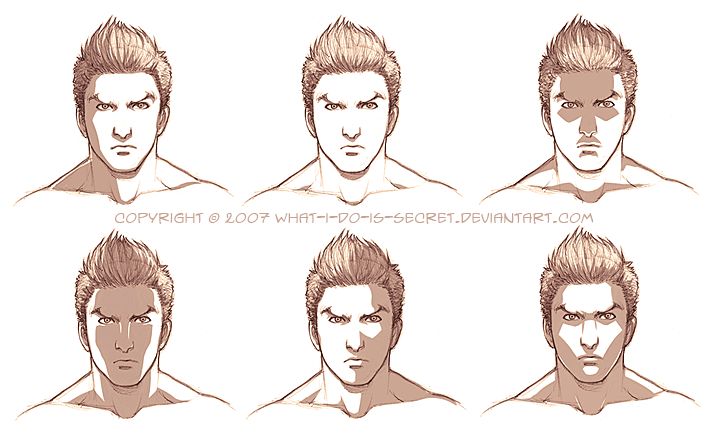 поэтому и цена за полный набор воспринимается иначе совсем (ну рачительными хозяйками). Давайте сразу исключим цвета по теплоте — теплые цветотипы будут использовать только теплые, холодные только холодные. Остальные просто нетронутыми останутся. А значит цена за используемое повышается примерно вдвое.
поэтому и цена за полный набор воспринимается иначе совсем (ну рачительными хозяйками). Давайте сразу исключим цвета по теплоте — теплые цветотипы будут использовать только теплые, холодные только холодные. Остальные просто нетронутыми останутся. А значит цена за используемое повышается примерно вдвое.
давайте дальше исключим термоядерное. Для повседнева его можно использовать только в середину, поэтому даже если термоядерное использовать каждый день разное, всерна до конца не допользуешь. А значит цена еще повысится.
а если учесть личные предпочтения — например, кто-то никогда в жизни не будет использовать розовое, потому что считает это вульгарным. А кто-то не будет синее или зеленое. Еще исключаем. А цена все растет. Ибо реально использоваться тут будет цветов 10 от силы. Они и кончатся раньше других. А остальные?
хотя, будем объективны, почти в каждой вкладке тут есть и правильные базовые и правильные финишные и многообразие для средних цветов.
Ну и оттуда же, давайте сравним легенду по рациональным признакам.
вот я тут накарябала буковки. по цвету вещь очень дельная. Потому как даже с учетом теплоты/холодности могут быть использованы все цвета, кроме, пожалуй, одного из базовых, но даже они, базовые, очень удачны для большинства. Но все остальыне могут быть закомбинированы во всех возможных вариантах. Они даже расположены правильно. По цветам хорошо составлено. Кроме того, все матовое, как на подбор. Бери на каждый день и пользуй. и я тут про цвет исключительно, про плотность\прозрачность и прочие важные характеристики не говорю.
второй вариант
я тут тоже буквицы подписала. Эта палетка сама по себе больше. И она может использоваться в большом количестве вариантов. Темные блесковые для повседнева могут быть использованы как средний цвет, а для выхода — как финишный. Все блестючие могут быть средними и большинство из них миксуется между собой. При относительной прозрачности блесковых теней для вечеринки эти цвета могут быть использованы даже как базовые. Очень светлые блесковые можно использовать в качестве «глазного хайлайтера» — высветлять углы и подчеркивать.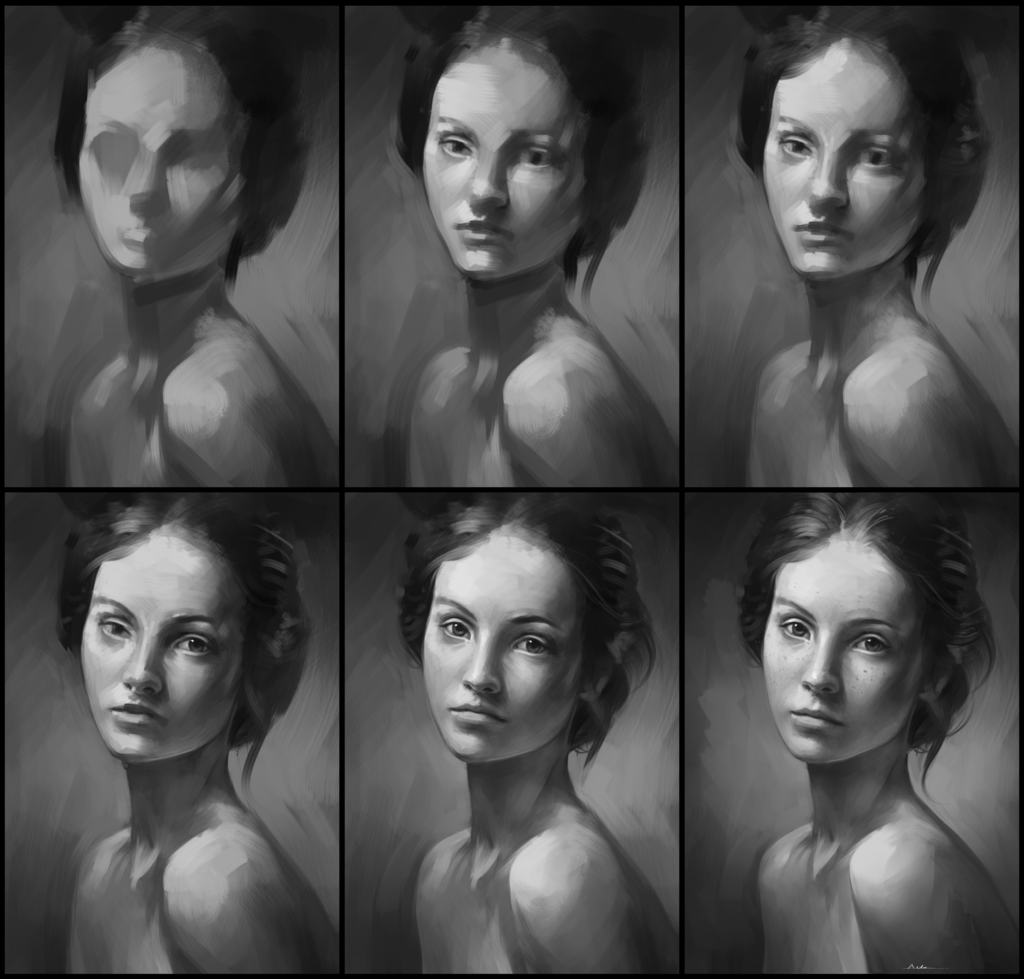 ЗНачительно более функциональная вещь. При одном условии — если в вашей жизни есть, куда использовать все эти многообразные особенности. Ибо на повседнев мы тут можем взять два цвета как основные, два как финишные, и остальные средние и только средние. Но всех их тут одинаковое количество, и если вечеринки случаются пару раз в год, а палетка эта одна единственная, то скорее всего базовые и финишные матовые кончатся значительно раньше.
ЗНачительно более функциональная вещь. При одном условии — если в вашей жизни есть, куда использовать все эти многообразные особенности. Ибо на повседнев мы тут можем взять два цвета как основные, два как финишные, и остальные средние и только средние. Но всех их тут одинаковое количество, и если вечеринки случаются пару раз в год, а палетка эта одна единственная, то скорее всего базовые и финишные матовые кончатся значительно раньше.
____________________
я знатный бьюти-шопоголик и ко всему прочему очень не дружу со своей внутренней жабой. Кваааа… кроме того часто вижу и трогаю и не свое вообще. Так вот что я хотела бы посоветовать — искать тени однушки и составлять из них свои собственные палетки. Кончился базовые цвет — купили замену, однушечку, а не всю палетку ради одного единственного цвета. Захотелось поэкспериментировать с цветом или техникой — купили дополнительно средних цветов. Другой вопрос, что такие однушки еще поискать. И уж совсем экзотика сообразить по теплоте-холодности.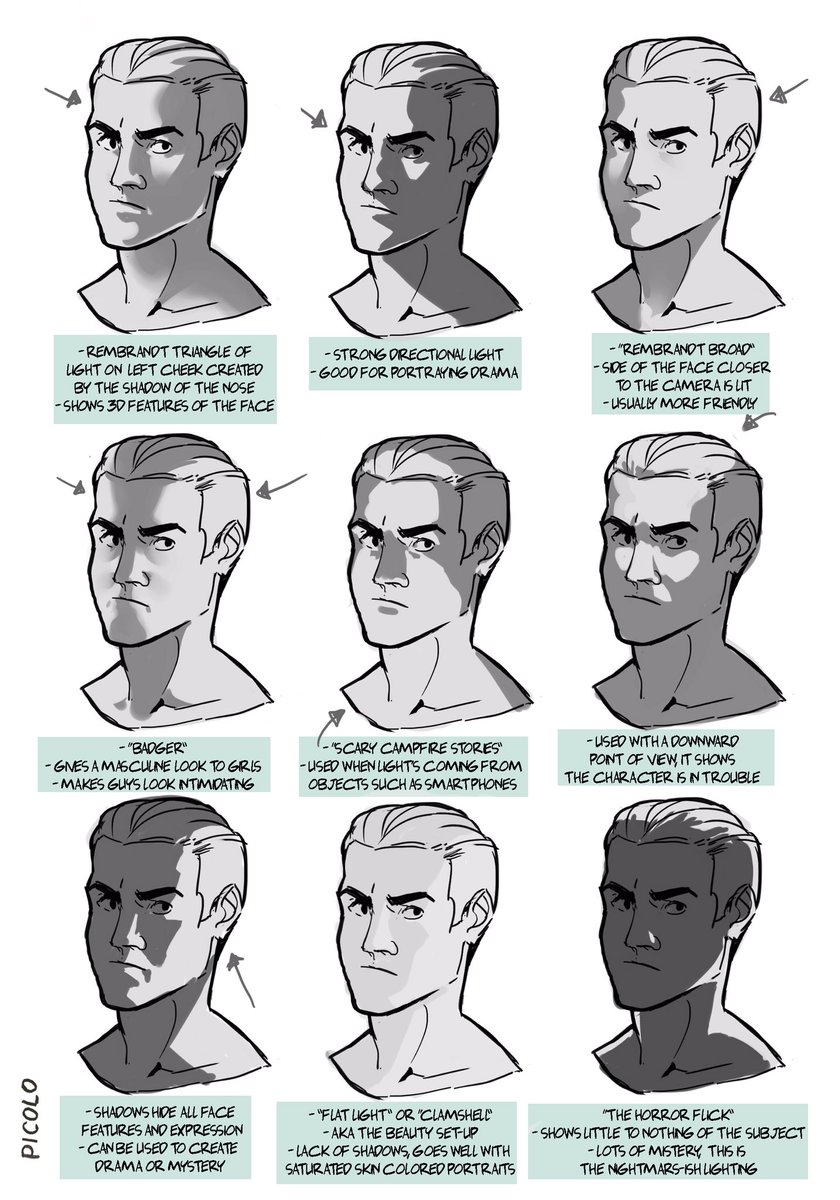
еще хороший вариант — двуцветные тени. Толькоо те, которые базовые и финишные по цвету. И смотреть сразу, чтобы базового цвета было больше, он всегда кончается раньше.
я кстати пока этот пост писала, мысленно представляла себе сморщенные носики барышень, которые сразу же, прям с первых абзацев потянулись к кнопочкам, чтобы набить — а мне коричневый не идет, а черный слишком тяжело, поэтому я не крашусь вооще. Тема с этими коричневыми очень даже известная. И хочу сразу же сказать, что коричневых существует не один, а даже не два. если ярко-выраженный холодный тип намулюется теплыми-коричневыми тенями, этот ярко-выраженный цветотип будет выглядеть весьма несвежим. Ибо надо выбирать холодные. Теплым проще — большинству теплых идут и теплые и холодные. НА самом деле ярко-выраженные золотисто-коричневые идут редко кому. Это если честно. Но я пока не буду об этом, потому как это опять много картинок и слов.
так вот, не надо исключать все-все-все бежево-коричневые палитры и от этого отказываться.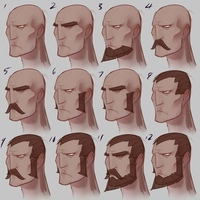 надо найти свои нужные оттенки и пользоваться именно ими. Но пользоваться! И если не каждый день, то хотя бы научиться для выходных и праздничных поводов.
надо найти свои нужные оттенки и пользоваться именно ими. Но пользоваться! И если не каждый день, то хотя бы научиться для выходных и праздничных поводов.
Как наносить фиолетовые тени на веки — пошаговый урок
Чтобы показать вам, как наносить фиолетовые тени на веки я решила использовать одну палетку Sleek MakeUP I-Divine Supernova с исключительно перламутровыми тенями. Это усложняло задачу, поскольку я должна была выжать максимум из тех цветов, что в ней были.
Перламутровые тени – не лучший вариант для складки века. Обычно она окружена матовыми текстурами. Что же делать, чтобы достичь аналогичного эффекта, как на фото выше? Взять кисть из ворса белки Валери-Д V — 081 и тщательно растушевать фиолетовый цвет. Это избавит тени от перламутра, сохранив лишь подтон.
Увы, далеко не все тени и цвета позволяют проделать аналогичное, что для того, чтобы узнать это наверняка, вам необходимо пробовать и смотреть: пошел процесс или нет.
Как наносить фиолетовые тени на веки
Фиолетовый макияж – это необязательно про закрашенное веко фиолетовыми тенями. В моем случае – это складка века и внешний уголок глаза. Но разве от этого расположения фиолетовый макияж перестает быть фиолетовым? Наоборот, на фоне других оттенков он приобретает яркость.
В моем случае – это складка века и внешний уголок глаза. Но разве от этого расположения фиолетовый макияж перестает быть фиолетовым? Наоборот, на фоне других оттенков он приобретает яркость.
Поэтому из урока в урок я повторяю, что цвет нужно воспринимать и видеть в сочетаниях с другими цветами. Отсюда мое неравнодушие к палеткам теней, которые позволяют развивать чувство цвета и анализировать по какому принципу они собраны.
Не все обращают внимание на уже предложенные в палетках сочетания, отчего теряются и возвращаются к привычному макияжу с двумя цветами. Не позволяйте лежать палетке без дела и используйте все оттенки по максимуму.
А уже потом, когда макияж закончен, можно позволить вмешаться другим теням. Например, палетке Sleek MakeUP Forces of Nature I-Divine, кстати, тоже новинка и тоже лимитка. Она полностью из матовых теней, которые так удачно проникли в макияж с перламутровыми текстурами. Оттенки смешались и выдали следующий результат.
По-моему, две палетки отлично сочетаются и дополняют друг друга.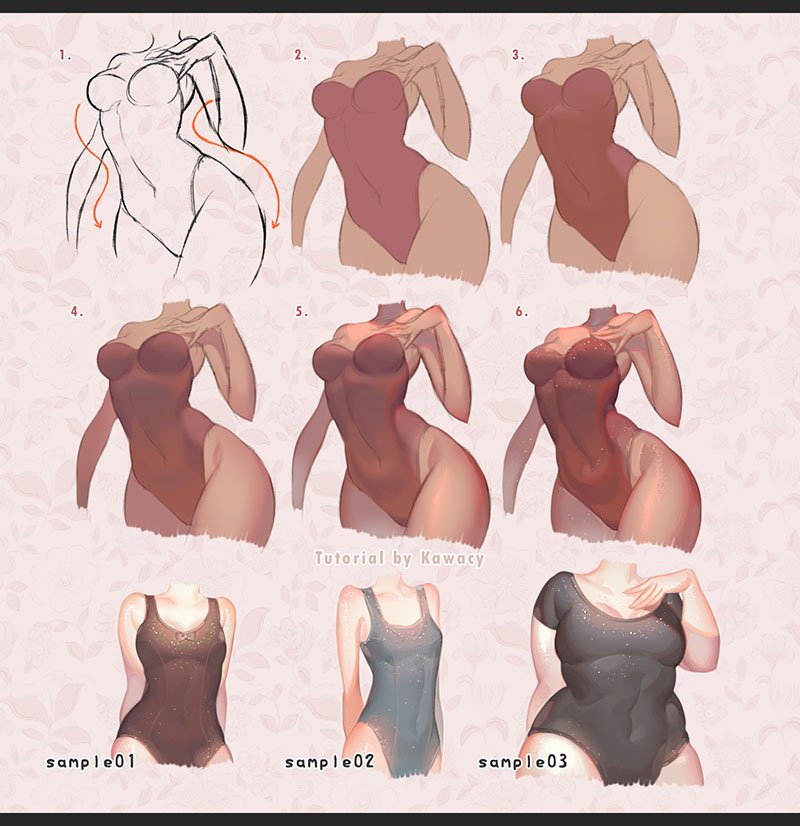 Согласитесь, одна матовая – скучно. Поверх сухой подводки Make Up Store Cake Eyeliner я нанесла жидкую NYX Studio Liquid Liner – Extreme Purple.
Согласитесь, одна матовая – скучно. Поверх сухой подводки Make Up Store Cake Eyeliner я нанесла жидкую NYX Studio Liquid Liner – Extreme Purple.
Кстати, будь на ее месте не сухая, а жидкая черная подводка, то фиолетовой не лежать так красиво и ровно, как сейчас. Поэтому напоминаю – используйте в качестве трафарета сухую подводку, на ней любые цветные будут выглядеть насыщеннее и ярче.
Я не удержалась и все равно сорвалась во второй части макияжа, где добавила еще больше цвета. Но зато теперь у вас есть представление о том, как круто сочетаются такие разные по текстурам палетки.
Как рисовать тени и улучшить рисунок?
Три мощных совета по улучшению теней в рисунке, а также видения изобразительного искусства в целом с помощью наложения, расположения, формы теней. Поехали:
Сфокусироваться на деталях теневых областей
Для начала небольшой тест. На какой стороне этого стилизованного лица нанесена тень?Рис.1
На правой, правильно.. Итак, там где тень — там намного меньше заметны детали. Сделаем лайн-арт портрет:Рис. 2
Итак, там где тень — там намного меньше заметны детали. Сделаем лайн-арт портрет:Рис. 2
Он выглядит неплохо, но мы можем его улучшить благодаря знанию, что в теневой стороне — меньше деталей. Наличие деталей — это динамическая составляющая. При абсолютной темноте, как и при абсолютном свете не будет заметно никаких деталей. Если Вы делаете темную сцену, — тогда детали можно презентовать в неосвещенной стороне персонажа или того, что Вы рисуете (Рис. 3)Рисунок №3. Динамический диапазон
Когда мы рисуем тени -> меньше деталей. Фокусируемся на AO [ambient occlusion].Рисунок №4Формы тени
Тени нужны для передачи формы объекта. Минимум теней для невинного, миленького лица. Минимум форм, обрамление. С помощью формы теней можно подчеркивать форму самого объекта.Рисунок №5
На следующем рисунке используем знания, полученные в совете номер 1:Рисунок №6
Больше комбинирования. Тень не существует отдельно в рисунке! Участки чернилами могут совсем уходить в тень, как в примере с машиной ниже (1):Рисунок №7Цвет тени
Думаем об окружающем цвете.
 Цвет тени — это цвет окружающего цветаРисунок №8
Цвет тени — это цвет окружающего цветаРисунок №8Пожалуйста, перестаньте наносить серую тень на всё, что Вы рисуете. Окружающий цвет важен! Если предмет на улице, тень может быть синеватой 🙂 как здесь:
Рис. №9
Есть еще уроки в разделе Рисования:
На этом простые советы по рисованию теней заканчиваются, но мы вернемся скоро с другими.. Хорошего дня!
Видео на YouTube
Как нарисовать тень в Illustrator поэтапно. Видео урок
Чтобы нарисованный векторный предмет не казался плоским, к нему добавляют тени и блики. Приемы, описанные в уроке помогут нарисовать тень и придать объема вашему векторному рисунку.
Рисование контура тени.
Тени, как правило, располагаются внутри предмета и проходят по краю, поэтому, удобно будет использовать инструмент «Создание фигур (Shift+M)» для отсечения лишнего или создания новой фигуры на основе двух существующих.
Для этого нарисуйте два круга со смещением, как показано на рисунке ниже. Или другие необходимые фигуры. Важно помнить, что рисуя тень, главное правильно провести линию внутри предмета и замкнуть, все что за пределами, — обрежется. Выделите оба предмета. И возьмите инструмент «Создание фигур». Удерживая клавишу ALT, щелкните по лишней области и она удалиться.
Если вы хотите сделать рисунок более красивым, создайте второй контур тени рядом с первым. Вторая тень будет более светлой, чем первая и это добавит объема. Ведь, чем больше деталей прорисовано, тем красивее рисунок.
Раскраска теней и бликов.
Цвет тени и блика должен быть, соответственно, немного темнее и светлее основного цвета предмета. Изменить цвет можно двумя способами:
- Кликнув два раза по образцу цвета перетянуть указатель выше или ниже.
- Оставить цвет тем же. Но поменять режим наложения. Для теней подойдет «Умножение», а для освещенной части предмета «Осветление».
Второй способ следует использовать осторожно, так как любые эффекты могут не правильно прочитаться в более ранних версиях. А для продажи изображений, лучше вообще избегать подобных трюков и менять только цвет.
А для продажи изображений, лучше вообще избегать подобных трюков и менять только цвет.
Также хорошим эффектом объема обладает сетчатый градиент (Mesh Tool). Этот инструмент позволяет «натянуть» сетку на фигуру и раскрасить каждое из звеньев в отдельный цвет. С помощью сетчатого градиента, можно не только создавать тени и блики, но и придать векторному рисунку фотореализма.
Другие способы нарисовать тень
Кроме того, красивые тени получаются благодаря инструменту «Градиент». Если поставить с обоих сторон черный цвет и поменять значение прозрачности от нуля до 50%, выйдет красивая тень с плавным перетеканием. В сочетании в режимом наложения «Умножение» выглядеть она будет очень реалистично, даже на цветном фоне.
Например, под шаром нарисован эллипс с радиальной тенью, которую тоже пришлось изменить по форме овала. Выглядит такая тень очень реалистично.
Ниже расположен другой пример такой тени. Воротник рубашки немного выделяется, благодаря линейному градиенту с минимальными значениями прозрачности.
Складки на одежде или тени, имеют не правильную форму, поэтому, для рисования подойдет инструмент «Карандаш».
Часто, тени располагаются по краю одежды, чтобы они не выглядывали за пределы, отсекать лишнее будем инструментом «Создание фигур» описанным выше.
Реальный пример работы с тенями, можно увидеть в уроке рисования человека в векторе.
Видео урок: Рисуем тени и блики в Adobe Illustrator.
(Visited 3 946 times, 1 visits today)
Создаем реалистичные тени при Photoshop CC
В этом уроке мы научимся создавать очень красивые реалистичные тени при помощи возможностей 3D в Photoshop CC. Процесс довольно прост, а результат вам наверняка понравится.
Шаг 1
Откройте Photoshop и создайте новый документ размером 2880×1800 px. Теперь напечатайте несколько букв, которые мы будем использовать для примера. В примере использованы буквы «ABDZ» шрифтом Futura Medium.
Шаг 2
Зайдите в меню 3D>Новая 3D-экструзия из выделенного слоя/3D>New 3D Extrusion from Selected Layer. Затем выберите Преобразовать в 3D-слой/3D layer. В палитре 3D выберите Экструзия слоя/Extrusion layer и начинайте редактировать опции.
Шаг 3
В параметре Глубина экструзии/Extrusion Depth используйте 300. Также поверните объект так, чтобы вы могли видеть его сверху.
Шаг 4
Для капители используйте 100% Ширины/Width с контуром и 45º в параметре Угол/Angle. В параметре Тиснение/Bevel укажите значение в 45º.
Шаг 5
Выберите Бесконечный свет/Infinite Light и немного поверните его. В опциях укажите 1000 в параметре Интенсивность/Intensity и 75% в параметре Сглаживание/Softness. Затем нажмите 3D>Рендеринг/3D>Render.
Шаг 6
Через несколько минут вы получите результат. Если он вам не понравится, меняйте экструзию и источник света. Также убедитесь что объекты «стоят на полу».
Шаг 7
Добавьте слой под текущим и залейте его паттерном. В примере использован паттерн с Subtlepatterns.com
Шаг 8
Добавьте элементов просто чтобы заполнить пустоту и создать композицию.
Шаг 9
Импортируйте текстуру бумаги. В примере использована текстура старой бумаги, найденная через Google Images.
Шаг 10
Смените режим наложения текстуры на осветление/Lighten на 50%.
Завершение
Выделите все слои и объедините их в один. Смените режим наложения/Blend Mode на Умножение/Multiply и ваша композиция готова. Экспериментируйте с возможностями 3D в Photoshop CC. Там еще много интересного!
Автор урока abduzeedo
Перевод — Дежурка
Смотрите также:
Гайд по герою Shadow Fiend Dota 2 от the_subs
очень хороший герой, который в умелых руках будет убивать всех и творить невероятные вещи
хороший фарм благодаря койлам
отличный аое ульт
очень хорош в лейт и мид гейме
очень мало хп
маленький начальный урон
очень тяжело управлять новичку
Shadowraze: отлично подходит для фарма, и также наносит отличный урон противнику.
Necromastery: очень важный скилл для невермора т.к от него зависит наш ультимейт.
Presence of the Dark Lord: хороший пассивный скилл который уменьшает броню противнику
Requiem of Souls:наш аое ультимейт который наносит ощутимый дмг нашим противникам при этом замедляя их
почему мы качаем Requiem of Souls на 9 уровне а не на 6, на это есть причина у нас не достаточно душ и наш ульт не представляет никакой опасности
для начала мы покупаем
далее фармим на
после этого покупаем
далее смотрим как у нас обстоят дела с фармом
если мы хорошо фармим то минуте к 10 мы покупаем
далее покупаем или
или же можно купить
полу замена травелам.
объясню почему травелы? ответ очень прост мы хилый герой и догнать нас очень легко и так мы отпрыгивает в деревья и делаем тп.
также если плюс и у пт дает скорость атаки и бонус к выбранному атрибуту. например мы бьем койлы ставим пт на интеллект. фармим крипов на ловкость, начинаем убегать или драться то на силу. так как нам это дает либо бонус к манне либо дмг либо хп
далее покупаем
далее
обычно игра к этому периоду заканчивается а если нет то покупаем
очень сильно бьем койлами и ультой.
также отдельно выделю такой предмет как
если пропрет и башер сработает то от нас никто не уйдет. но это собирать рекомендуется если против вас играет так сказать мясо. т.к если много более полезных предметов. да и ещё с нашей скоростью атаки есть очень большая вероятность что он сработает. хотя для дальних героев шанс 10%, но наша скорость атаки все компенсирует.
конечный закуп такой:
теперь если с мы фармим не очень
то мы покупаем
далее
ну а дальше вы знаете.
Возможные предметы:
даст критический урон по цели что поможет быстрее убить врага
даст +300 дмг, но это если вам не чем забить 6 слот
если есть много станов и нюкеров
если вам влетает очень много дмг
опять же блок урона если есть такие герои как или
даст — 6 снижение брони что в сочетании с нашей пассивкой дает -11 брони
если от вас часто уходят враги, ну или чтобы снимать эффекты с врагов или отрицательные эффекты с союзника
плюс скорость атаки но получаем на 30% больше дмг, собирать на усмотрение
не работает с
даст лайфстил, в последующем можно улучшить в
даст цепную реакцию молний по окружающим целям плюс даст нам скорости атаки
работает поочередно с
сначала сработает либо mjollnir потом desolator либо сработает несколько раз delolator потом mjolnir
даст скорости атаки плюс дает нам защиту от физического урона
не рекомендуемые предметы:
мы не танк враг купит гем или даст и этот предмет просто бесполезен перекроет все орб эффекты мы не мили герой для этого есть суппорт герой
тактика игры очень просто. вначале идем на мид, дабы нам быстрее поднять свой уровень и поскорей получить наш ульт.
в замесах стараемся не врываться первыми, пусть это сделают тайд или энигма. а дальше вы входите или залетаете с дагерра.
в замесах старайтесь стоять в стороне чтобы вас не фокусили дабы нанести больше дмг.
теперь одно из самых важних это как бить койлами.
вы наверно замечали как в wodota или других мувиках sf дает койлы и они получаются быстрыми, а у вас так не выходит, здесь вся фишка в том что если вы даете ближний койл кнопка [z] а затем вам надо быстро дать средний койл кнопка [x] вы должны нажать на [x] два раза т.к если вы нажмете один раз [x] он опустит руки после первого койла и только потом даст второй, а если нажмете 2 раза на [x] то он не до конца опустит руки а даст второй койл.
также многи допускают такую ошибку как враг со 100 хп убегает влево и вам надо развернуться и дать койл, они сразу направляют в ту сторону своего героя и пока герой сделает поворот цель убежит, здесь есть маленькая фишка вам надо нажать не в ту сторону куда он побежал, а вам надо кликнуть перед модельной своего персонажа в ту сторону куда он побежал и дать койл.
также если вы кастуете ульту и враги разбежались то вам надо ей отменить, но многие игроки не знают как это делать, это можно сделать кнопкой [h], так же вы можете отменить койл который вы дали не туда, тоже кнопкой [h], так как койл имеет дилэй в 0.15 — 0.35 вы можете спокойно нажать на кнопку [h]
Также хочу добавить что за Shadow fiend Можно идти в лес с 1 уровня, это равносильно тому что вы идете на Мид, так как вы вначале чуть отстаете в Уровне, но спустя минуты
3-4 вы уже обыгрываете по уровню игрока, который стоит на мидле, т.к у вас уже прокачаны койлы и вас много душ, и вы уже можете ходить убивать и хорошо фармить.
скилл билд для похода в лес такой:
1-4
5-8
9-12
13-16
17-25
Теперь итем Билд,
Вначале покупаем
далее фармим на
и
Далее можем купить или
Далее вы Уже можете собираться как хотите, ну например в конце у вас будет такой закуп:
Теперь же Поговорим о самой тактике похода в лес, многие скажут автор ты что курил, я отвечу ничего, потому что многие не догадываются какой потенциал может выйти из nevermore Который качается в лесу, ну например у вас в команде пикают и
вы берете соответственно
и хотите пойти на мид,но в ответ противники пикают,
или
и вы не умеете против них стоят мид, тогда вы выбираете идти стоять Лес, так как же качаться в лесу с таким маленьким кол-вом хп, так вот примерно до 5 уровня мы фармим с помощью отводов, если вы будете делать все правильно, то крипы не будут доходить до лайна вы их будете держать в лесу, и тогда к 5 уровню у вас будут должные вам предметы, койлы и души, чего вам спокойно хватит, на 5 уровне мы идем гангать лайн, и убиваем 1 вражеского героя, который меньше нас уровнем, а лучше если получиться убить двух.далее уже будет в лесу фармить легко и не составит вам особого труда.
Теперь как отводить крипов, это я покажу в видео, я запишу стрим, и выложу ссылку, так как объяснять лень, легче показать.
https://www.youtube.com/watch?v=dv10lmaUPLE&feature=player_embedded автор не я, здесь показано как нужно пулить крипов
как вы видите, я допускал много ошибок, связи с чем мог плохо фармить, в этом видео я просто хотел показать где отводить крипов, и как.
так де выслушаю любую критику, по поводу того какой я краб, и так далее.
можете написать мне в стим или скайп отвечу любому. скайп offensive10
отличный аое ульт + стан
если с дагерра ворветься а даст стан по толпе врагов то вы отлично закастуете свой ульт
да да именно сайленсер т.к он дает ульту а вам даже не понадобиться бкб чтобы закастовать свой ульт
стяжка + ваш ульт хорошая вещь
если в связке с дарк сиром блэк холл + стяжка + ваш ульт это просто божественное зрелише
Несмотря на явно милишную натуру Адмирала, он может доставить вам большие неприятности. Он запросто может перестоять вас, если играть недостаточно тщательно. Проблема заключается в ластхите, этот имба-капитан со своим AoE мечом будет забирать очень много крипов и параллельно харасить вас.
Я бы посоветовал очень осторожно копить души к третьему уровню. А когда у вас появится два уровня койлов, то использовать их для добивания крипов и харраса Адмирала одновременно. Ловите Кунку когда он будет подходить к вашим мили-юнитам. Но, опять же, будьте осторожны — случайный торрент и вашей карьере конец.
стан + ульт и мы в таверне, хотя если опытный sf то он спокойно сам отправит его в таверну
Возможности Пуджа как соло героя раскрываются в его скилле — «горении». Против таких хрупких героев как наш, Пудж должен стоять рядом с нами и, быстро снося хп, убивать. Именно так и будет действовать хороший Пудж, запомните это.
Его крюк на самом деле совершенно не опасен, по крайней мере он не настолько серьезен. Важно постоянно держать между собой и Пуджом какого-нибудь юнита, я стараюсь стоять рядом со своим рендж крипом, используя его как щит. И тогда он ничего не сможет сделать вам.
Если предположить что игрок за Невера имеет высокий скилл, то Пуджу будет очень трудно получить над ним преимущество пока он его не убьет. Т.е. на такой линии еще более важно хорошо застопить своих крипов при первой волне.
Последнее, но отнюдь не менее важное — будьте осторожны при проверке рун. Там никакие крипы вас не спасут и стать мясом для прожорливого Пуджа при таком раскладе очень легко.
ночью нам вообще лучше негде не показываться, т.к если он нас выловит то мы будем в таверне
его ульт и нам наступает полная габелла( смерть)
Этот назойливый герой невероятно раздражает при правильной игре за него. Он не только имеет огромный рендж, но хорошую анимацию атаки и пассивный министан что раздражает до невозможности АРРРРР. Его ульт это тоже трагедия для хилого Невера и нужно пять раз подумать прежде чем нападать на Шарпея.
Но в начале единственная проблема в игре против него это хрупкость самого Невера и наш низкий урон (а следовательно плохой ластхит). Чтобы согнать с лайна Снайпера, требуется тренировать ластхит и вообще много практиковаться. Из-за своих умений он будет лучше вас ластхитить и своих и чужих крипов и скорее всего он раньше вас получит 3 лвл. Но у Невера есть одно преимущество — он может успешно ластхитить и не промахиваться даже с пригорка своими койлами, при этом харася противника и тратя минимум маны. А отсутствие мощных нюков у Снайпера означает, что он покинет лайн раньше нас.
эго ульт и мы в таверну, так же его стан и хекс
У Рексара большой потенциал соло героя из-за его летающих топоров (для хараса), животных (для контроля рун) и из-за разрушительно ультимейта. Его топоры наносят огромный ущерб, а его кабанчик с замедлением будет, кроме всего прочего, замедлять и скорость разворота Невера. А вплотную мы можем кинуть только один койл, а Рексару это и надо ведь он мили-герой. Его птица оставит нас без рун. В битве 1 на 1 при шестом уровне и с достаточным количеством и маны и жизней, Рексар запросто нас убьет. Стратегия доминирования на линии с этим героем схожа со стратегией против Адмирала. То есть крайне важно захватить как можно больше душ. На первых трех уровнях стоять с ним легче, чем с Адмиралом, а потом очень важно поддерживать его хп на низком уровне харасом койлов. К сожалению у нас не будет рун, да и вообще — Рексар неприятный соло-герой, особенно если он знает как играть против Невера.
Как вы видите, у Невермора очень низкий начальный урон, пожалуй один из самых низких в Доте. А значит, в руках неопытного игрока Невермор не сможет нормально фармиться против героев с хорошим ластхитом, например против Вайпера. Тем не менее Невер идет именно на мид, т.к. у него превосходная скорость атаки и великолепная анимация ударов, не говоря уже о накапливаемых им душах которые очень серьезно увеличивают его урон.
У этого героя очень мало брони для ловкача, средний прирост ловкости и мало силы (следовательно мало жизней). Тем не менее у него высокий прирост интеллекта, что позволяет спамить койлами и, следовательно, достаточно просто фармить.
так — же собираюсь делать гайды по многим героям. если нужно более лучшее объяснение и понятие в некоторых аспектах игры пишите мне, мой ник the_subs т.к на словах я могу пояснить больше же чем написать или же могу показаться как это работает наглядно!. спасибо за внимание
Освещение в 3d max
Для освещения сцены используются специальные объекты из вкладки Create — Lights
Target Spot и Target Direct генерируют направленный свет, могут быть использованы для имитации света от ламп, фанариков,
автомобильных фар и др.
У Target Spot — свет расходится по форме конуса, а у Target Direct — свет распространяется паралельно, по форме параллепипеда.
Слово target означает, что направлением света можно упавлять специальным маркером в виде небольшого кубика, источники Free Spot и Free Direct его не имеют.
Omni — точечный источник рассеянного света, распространяемого во всех направлениях.
Используется для имитации света обычной лампочки или для общего освещения.
Расположите в сцене любой объект и создайте под ним плоскость, которая будет принимать тени.
Теперь установите Target Spot примерно как на скриншоте:
Для основного источника света необходимо включить параметр Shadows (тени), что сделает картинку реалистичней.
Параметр Multiplier во вкладке Intenity/Color/Attenuation влияет на силу источника света:
Параметр Dens во вкладке Shadow Parameters влияет на плотность теней:
Для того что бы граница света-тени была мягкой, во вкладке Spotlight Parameters
поставьте значение Hotspot/Beam в несколько раз меньше значения Falloff/Field, изменения вы будете наблюдать в окне проекции:
Так же на тень влияет расстояние до источника света. Чем он дальше, тем размытие будет тень, чем ближе — тем тень будет четче.
Рекомендую не ограничиваться одноим источником света, а устанавливать как минимум два:
При этом параметр Shadows можно оставить только у одного из источников.
Выбрать другой урок
Перейти к следующему
Как наносить тени для век — Урок по лучшему макияжу глаз
Нанести тени для век относительно просто. Однако научиться правильно наносить макияж глаз — непростая задача. Как правильно выбрать оттенок под цвет глаз и оттенок кожи? Вам действительно нужно 10 кистей для макияжа? Вы когда-нибудь будете использовать все цвета из этой палитры теней?
Мы знаем, что легко запутаться в том, как лучше всего сделать ваши глаза яркими, поэтому мы разработали руководство из пяти шагов, которое точно покажет вам, как обращаться со всеми этими подводками, тушью и тенями.Приступим:
1. Начните с отличных кистей для макияжа.
Есть причина, по которой известные художники не рисуют пальцами: гораздо сложнее создать шедевр без соответствующих инструментов. То же самое и с нанесением макияжа. Купите несколько хороших косметических кистей для ровного, точного и гигиеничного нанесения макияжа. К счастью, вы можете получить отличные, не потеряв при этом всю зарплату.
Когда мы протестировали лучшие кисти для макияжа в лаборатории красоты Good Housekeeping Institute, мы обнаружили, что синтетические кисти почти всегда предпочтительнее, чем их аналоги из натуральных волокон, и они более доступны, их легче чистить и не вызывают аллергию.(Psst: все наши победители были синтетическими, и профессионалы не могли отличить их от более дорогих натуральных выборов).
Лучшая кисть для теней
Кисть для шейдеров среднего размера
Макияж навсегда
sephora.com
25,00 долл. США
ЛУЧШАЯ ФИРМЕННАЯ ЩЕТКА ДЛЯ ТЕНИ
Кисть для теней Firm Shadow Brush
ЛУЧШАЯ УГЛОВАЯ ЩЕТКА ДЛЯ ТЕНИ
263 Синтетическая кисть с малым углом
MAC
маккосметика.ком
21,00 $
НАБОР КИСТИ ДЛЯ ТЕНИ ДЛЯ ВЕК
Набор кистей для глаз Eye Got This из 4 частей
2. Нанесите на веко базовые тени.
Используя кисть для теней, возьмите свою любимую палитру теней и нанесите свой любимый базовый оттенок на веко. В зависимости от образа, который вы собираетесь создать, вы можете нанести этот базовый цвет до самой надбровной дуги, чтобы создать более эффектный дымчатый глаз, или вы можете остановиться на складке глаза, чтобы создать базовый повседневный образ.
В последнем случае есть надежный трюк: поместите цвет в складку вашего глаза, когда ваши глаза открыты , и двигайтесь вниз к линии роста ресниц. Таким образом, вы никогда не перескочите сгиб и не получите беспорядочные линии.
ЛУЧШЕЕ ДЛЯ НАЧИНАЮЩИХ
Палетка теней для век Naked2 Basics
Городской распад
sephora.com
29,00 долл. США
ПАЛИТРА ДЛЯ ТЕНИ ДЛЯ ГЛАЗ BEST VALUE
Палетка теней для век The City Mini
Maybelline Нью-Йорк
амазонка.ком
7,48 долл. США
ЛУЧШАЯ ТЕНЬ ДЛЯ СИНИХ ГЛАЗ
Палетка теней для век Obsessions
ХУДА КРАСОТА
sephora.com
27,00 долл. США
ЛУЧШАЯ ТЕНЬ ДЛЯ ЗЕЛЕНЫХ ГЛАЗ
Мгновенные тени для век Pillow Talk Quad
Шарлотта Тилбери
sephora.com
75 долларов.00
3. Сконцентрируйте более темные тени в складке вокруг глаз.
Темные цвета притягивают свет, поэтому нанесение более темного тона тени в складку глаза заставляет ваши глаза выделяться, добавляя глубины и объема в нужном месте.
Чтобы получить эффект, окуните кисть с куполом, например, e.l.f. Растушевывая кисть, нанесите темную тень и проведите ею вдоль глазницы, следуя форме вашего глаза между надбровной дугой и веком. Тени для век Thunderbird темно-коричневого цвета, такие как Urban Decay Eyeshadow, — универсальный выбор, независимо от цвета ваших глаз.
Если у вас закрытые глаза, ваше верхнее веко закрывает большую часть подвижного века, когда ваши глаза открыты. Это означает, что вам придется поиграть с другими, более высокими размещениями теней для складок, потому что если вы просто нанесете их вдоль глазницы, цвет исчезнет, когда вы откроете глаза. Вместо этого начните с открытыми глазами и используйте кисть, чтобы отметить, где вы хотите, чтобы этот темный цвет начинался, чтобы он был виден. Затем закройте глаза и растушуйте, сглаживая любые жесткие линии и фокусируя пигмент на внешнем углу глаза в форме буквы «V».
Цветные тени для век
Sephora
sephora.com
9,00 долларов США
Eye Studio Color Molten
— Краска для век Eye Studio Color Molten
Maybelline Нью-Йорк
amazon.com
7,52 долл. США
Тени для век ColorStay 16 Hour Quad
Тени для век
Городской распад
сефора.ком
20,00 долл. США
4. Обведите линии роста ресниц супер-темным цветом.
Подводка, нанесенная правильно, сделает ваши ресницы гуще. Если вы не большой поклонник подводки для глаз, вы можете получить такой же эффектный вид (который легче смыть!) С помощью супер-темных теней для век. Используйте плоскую кисть с короткой щетиной, чтобы нанести темный цвет по краям верхнего века, где начинаются ресницы, и по нижней линии ресниц. Если вам нравится носить подводку на ватерлинии (самый внутренний край глаза), щетина может раздражать ваш глаз, поэтому вы можете обвести эту линию одной из наших любимых водостойких подводок.
BEST ВОДОНЕПРОНИЦАЕМЫЙ КАРАНДАШ
Подводка Pro Longwear Eyeliner
M.A.C.
nordstrom.com
22,00 долл. США
ВОДОНЕПРОНИЦАЕМЫЙ КАРАНДАШ BEST VALUE
Карандаш LiquilineBlast Eyeliner Pencil
ДЕВУШКА С ОБЛОЖКИ
amazon.com
11,98 $
КАРАНДАШ ДЛЯ ГЛАЗА
Механический карандаш для глаз Infallible Never Fail
L’Oreal Paris
амазонка.ком
7,57 долл. США
ЛАЙНЕР
Стойкая гелевая подводка для глаз
Бобби Браун
sephora.com
27,00 долл. США
5. Выделите красивой мерцающей тенью.
Сделайте брови яркими и приподнимите их, нанеся мерцающие бледные тени для век или карандаш прямо под бровь. Добавьте того же перламутрового светлого цвета во внутренний уголок глаза, чтобы сделать вещи ярче.В завершение нанесите несколько слоев нашей любимой туши, и все готово.
УДОБНЫЙ БЮДЖЕТ
Тени для век Eye Enhancers Shadow
ПАЛИТРА ОТВЕРСТИЯ
Палитра освещения
e.l.f.
walmart.com
18,74 $
ЖЕМЧУЖНО-БЕЛЫЙ ШИММЕР
Тени для век Expert Wear
Maybelline
цель.ком
2,99 доллара США
КАРАНДАШ С ВЫДЕРЖКОЙ
Stylist Brow Raiser Highlighter Duo
Хайлайтер для бровей
L’Oreal Paris
amazon.com
5,25 долл. США
Все еще чувствуете себя застрявшим? Нам нравится, как YouTuber Хейли Уайт все это раскрывает.
Джессика Тайч
Заместитель редактора
Джессика — заместитель редактора Good Housekeeping Institute и давний тестировщик продуктов, рецензент, писатель и редактор статей о красоте, образе жизни и домашнем контенте.
Этот контент создается и поддерживается третьей стороной и импортируется на эту страницу, чтобы помочь пользователям указать свои адреса электронной почты. Вы можете найти больше информации об этом и подобном контенте на сайте piano.io.
Как делать легкие тени для век | Учебник для начинающих
ПОДЕЛИТЬСЯ
В этом нет никаких сомнений — играть с макияжем — это очень весело. Но если вы новичок в макияже, научиться делать макияж для новичков может быть немного пугающе.В частности, то, как делать тени для век, может стать источником большого разочарования, особенно когда вы начинаете пытаться добавить в микс несколько оттенков и кистей. Но с помощью правильного простого руководства по теням для начинающих вам еще не нужно уклоняться от теней. И, к счастью для вас, у нас есть идеальный вариант! Воспользуйтесь этим чрезвычайно простым руководством по теням для век, которое поможет облегчить трудности с макияжем и научится наносить тени, как если бы вы делали это годами.
Учебные материалы по EYESHADOW: ЧТО ВАМ НУЖНО
Когда дело доходит до макияжа для начинающих, все дело в том, чтобы запастись основами, прежде чем погрузиться в учебник по теням для век.Возьмите все необходимое для макияжа глаз и приступайте к работе.
Праймер для теней: Если вы хотите сохранить стойкость макияжа, вам понадобится праймер для макияжа глаз, который фиксирует все на месте.
Карманная палетка теней для век L’Oréal Paris Color Riche Pocket Palette: полдела при нанесении более одного оттенка теней для век — это подбор цветов, которые хорошо сочетаются друг с другом. Вместо того, чтобы пытаться найти четыре дополнительных цвета, придерживайтесь палитры, которая сделает всю тяжелую работу за вас.Эти компактные тени для век выпускаются в различных цветовых комбинациях, от нейтральных до ярких. Благодаря сочетанию финиша и оттенков, которые плавно переходят друг в друга, лучшее в палитрах — это указания на обратной стороне. Для начинающих вы найдете инструкции, в которых подробно описаны лучшие точки для размещения каждого цвета.
Кисть для растушевки: Кисть для растушевки идеальна для сбора пигментированных продуктов и нанесения теней на большие области.
Кисть для растушевки: Резкие линии и края — недопустимый вариант для создания бесшовного образа теней.Отполируйте их мягкой кистью с заостренным концом.
Кисть для карандашей: Маленькая головка кисти для карандашей идеально подходит для нанесения теней в очень специфических точках.
L’Oréal Paris Le Liner Signature Механическая подводка для глаз с легким скольжением, водостойкая, из кашемира цвета нуар: эта формула карандаша для глаз легко ложится, создавая стойкий к образованию хлопьев и разводов макияж глаз, который держится весь день.
L’Oréal Paris Air Volume Mega Mascara, Lightweight Mega Volume Смываемая: исполните ваши желания в отношении ресниц с помощью этой туши, которая создает роскошный, растянутый объем.
Учебное пособие по ВАШЕМУ ЛЕГКОМУ ЗРЕНИТУ ДЛЯ НАЧИНАЮЩИХ
Образ
Eyeshadow может быть настоящим произведением искусства, но вам не нужно быть искусным художником, чтобы справиться с исключительным применением. Следуйте этим простым шагам, чтобы создать тени для век, чтобы получить по-настоящему поразительный образ.
ШАГ №1: НАНЕСЬТЕ ПРАЙМЕР ДЛЯ ГЛАЗ
Чтобы ваши тени не размазывались и не складывались в течение дня, одновременно устраняя их пигментацию, начните с праймера для теней, который мы советуем вам использовать раньше.Нанесите тонкий слой праймера на веки и до надбровных дуг.
ШАГ №2: ПОЧИСТИТЕ ОСНОВАНИЕ
Возьмите свой квадратик теней и нанесите базовый цвет. Обычно это второй самый светлый оттенок в палитре. Используя кисть для растушевки, нанесите легкие тени на все веки.
ШАГ № 3: ПОТЕМНЕНИЕ НАРУЖНЫХ И ВНУТРЕННИХ УГЛОВ
Нанесите на карандашную кисть следующий цвет в палитре — более темный оттенок. Используйте кисть, чтобы нанести этот цвет на внешний и внутренний углы век, создав две V-образные формы.Не волнуйтесь, если это будет выглядеть немного неаккуратно — скоро мы займемся растушевкой!
ШАГ №4: ОПРЕДЕЛИТЕ СВОЙ СЛОЙ
Чтобы улучшить форму глаз, нанесите небольшое количество той же более темной тени на складку.
ШАГ № 5: СМЕШИВАНИЕ, СМЕШИВАНИЕ, СМЕШИВАНИЕ
Смешивание может помочь решить все проблемы с тенями для век. Возьмите кисть для растушевки и смажьте края между двумя тенями, которые вы использовали до сих пор. Поскольку палитра содержит цвета, которые должны работать вместе, они должны плавно переходить друг в друга.Используйте щетку движением «дворник», чтобы легко сгладить любые резкие линии.
ШАГ №6: ВЫДЕЛИТЕ ЦЕНТР
Сотрите кисть для растушевки и нанесите на нее третий оттенок в палитре, самый светлый — он же мелирование — оттенок. Поместите цвет точно по центру век, туда, где естественным образом будет попадать свет.
ШАГ №7: ИСПОЛЬЗУЙТЕ ТЕНЬ ДЛЯ ГЛАЗ В КАЧЕСТВЕ ЛАЙНЕРА
Готово к окончательному цвету. Это должен быть ваш самый темный оттенок, поэтому его можно будет использовать в качестве временной подводки для глаз.Окуните кисть-карандаш в цвет и растушуйте тень прямо по линии роста ресниц.
ШАГ №8: ПОДКЛЮЧИТЕ ГЛАЗА
Тени для век можно использовать как подводку, но не все. Чтобы ресницы казались более густыми и интенсивными, вам нужно нанести настоящий лайнер на ватерлинию. Выберите достаточно гладкий карандаш, чтобы скользить по этой деликатной области. Осторожно потяните веко вверх, чтобы открыть верхнюю ватерлинию, затем аккуратно нанесите подводку прямо на основание ресниц.Та-да, ты просто скован.
ШАГ № 9: НАМАСЬТЕ МАСКАРА
Почти готово! Ни один взгляд не обходится без туши. Поместите кисточку для туши у основания ресниц и осторожно потяните вверх, чтобы покрыть ресницы. Теперь наслаждайтесь своей пушистой бахромой.
Далее: теперь, когда вы знаете, как наносить тени для век, пополните свой опыт макияжа глаз, прочитав нашу статью «Процедура макияжа бровей для начинающих».
| Последние участники галереи
| Цветные огни и тени — Уроки норки (YT) Норки-Арт Простой совет по практике затенения грифы Справочник по простому освещению лица SYSEN Учебник по затенению ячеек Ориташо 20-е Затенение / Освещение Precia-T Как рисовать лицо — тень Wysoka Супер простая демонстрация: Затенение всего тела Чисача Как затенять с помощью Учебника по текстурам грифы световой тест мистер рукан Учебник по простым теням GoldenTar Shading Science — Уроки норки (YouTube) Норки-Арт Нарисуем углы освещения РобинРоуз Как рисовать мангу: видеоурок по затенению лиц Mistiqarts Учебник: градиентное затенение Святилище Огни — (Во все тяжкие) jinsonlygurl Время попрактиковаться в некоторых навыках) L1nkoln Памятка по стилям визуализации Арцаммич Упражнение 29: Возвращение к основам, шаг за шагом CGCookie Учебник: не могу назвать это… Cygnetzzz ОСНОВЫ: Свет + Тень Расколотая земля Затенение граней TOW-4 вертикальная рыба Действительно простое затенение персонажей Starca |
Учебное пособие: создание падающей тени в Photoshop
Падающие тени — это быстрый способ добавить глубины вашему дизайну.Adobe Photoshop упрощает эту задачу, предоставляя тени в качестве стиля слоя. Если вы хотите настроить падающую тень и не можете добиться желаемого вида с помощью параметра стиля слоя, не смотрите дальше! Из этого туториала по фотошопу вы узнаете, как быстро создать собственную тень.
Вот только для шаблона? Мы получим это. Скачайте его.
Шаг 1. Настройка файла
Во-первых, вам нужно открыть ваше изображение в фотошопе.В этом примере мы используем артборд 1080 × 1080 пикселей, но используем любой размер, который лучше всего подходит для вашего конкретного дизайна. Затем добавьте слой с цветной заливкой, чтобы увидеть, как будет выглядеть тень. Если вы не уверены, как собираетесь реализовать свой дизайн, или просто тренируетесь, можете оставить простой белый фон!
Шаг 2. Добавьте слой тени
Теперь, когда ваш файл настроен и готов к работе, пора приступить к созданию вашей тени! Дублируйте слой с изображением и расположите его под слоем с исходным изображением.На дублированном слое добавьте наложение цвета. Это будет на вкладке «Слой» как вариант стиля слоя. При добавлении наложения цвета убедитесь, что выбран черный цвет, а непрозрачность — 100%.
Шаг 3. Расстановка тени
Расположите этот слой на монтажной области там, где вы хотите разместить тень. В этом примере источник света находится справа и близко к объекту. Итак, наша тень будет слева, а не слишком далеко от объекта.
Шаг 4. Размытие рамки
Чтобы тень выглядела более реалистично, мы добавим размытие рамки! На вкладке «Фильтр» выберите «Размытие», а затем «Размытие по рамке». Отрегулируйте радиус размытия, чтобы края вашей тени не стали такими резкими. Для нашей тени мы установили радиус размытия равным «20».
Шаг 5. Стереть
Последний шаг — это то, где большая часть вашей настройки входит. Добавьте маску слоя к вашему слою тени.Вы можете использовать ластик, но легче редактировать тень с помощью маски слоя. Увеличьте размер кисти, чтобы она покрывала примерно вашей тени, убедитесь, что жесткость равна 0%, а непрозрачность низкая (рекомендуется менее 20%). Щелкайте кистью по тени, пока не получите желаемый вид!
Вы видели наш Гид по размеру социальных сетей на 2021 год?
Читайте об этом здесь
Загрузить руководство ниже
Red Shark Digital — превосходное агентство цифрового маркетинга с полным спектром услуг, специализирующееся на веб-дизайне, поисковой оптимизации, брендинге и цифровой рекламе.Имея офисы по всей Северной Каролине, включая Роли, Гринвилл и Уилмингтон, наша команда специалистов по цифровому маркетингу может создавать решения с учетом потребностей вашего бизнеса. Наши клиенты позволили нам расширить границы веб-дизайна и креативного дизайна, одновременно добиваясь инновационных результатов для своей компании и своего бренда. Эти клиенты работают во многих отраслях, включая высшее образование, здравоохранение и крупные коммерческие предприятия. Наш широкий круг клиентов позволил нам разработать специализированные стратегии для предприятий любого размера, передавая наши знания на различных платформах.Мы всегда стремимся соединить бренды с клиентами, узнать, что мы можем сделать для вашего бизнеса сегодня.
Подпишитесь на нашу рассылку новостей
Реалистичная падающая тень Урок Photoshop
Бекки Килимник
Благодаря реалистичным теням вокруг объектов фотографии выглядят профессионально и правдоподобно. Однако у вас может не быть возможности создавать фотографии с правильными настройками или с правильным освещением для получения нужных вам теней.
Проявив терпение и изящество, вы можете добавить естественные тени к фотографиям ваших товаров в Photoshop. Процесс требует времени, навыков и понимания того, как работают тени.
Что мы расскажем:
Как создать тень в Photoshop?
Объекты имеют два типа теней: отбрасывающие тени и образующие тени. Что такое отброшенная тень? , возможно, вам интересно. Отбрасываемые тени — это тени вокруг объекта, которые появляются на полу или на других объектах вокруг объекта.Тени формы — это тени, которые появляются внутри самого объекта.
Оба типа теней определяются направлением, расстоянием и количеством источников света. Вы можете использовать тени на вашем объекте, чтобы понять, как будет выглядеть реалистичная отбрасываемая тень.
Прежде чем вы начнете рисовать или создавать тень в Photoshop, важно понять, как работают тени. Отбрасываемые тени становятся светлее и расплывчаты по мере удаления от объекта.
В этом уроке вы узнаете, как создать реалистичную тень в Photoshop, используя комбинацию стиля слоя Drop Shadow, инструментов преобразования, инструмента градиента, размытия, масок слоя и альфа-каналов.
Урок: Как создать реалистичную тень в Photoshop
- Изолировать объект от фона
- Создайте новый фон позади вашего изолированного объекта
- Определите цвет вашей отбрасываемой тени
- Создать тень
- Создайте слой из вашей тени
- Искажение падающей тени
- Создать альфа-канал
- Создайте градиент в своем альфа-канале
- Выбор размытия
- Создайте маску слоя
- Учитывайте источник света и убирайте тени
Шаг 1. Изолируйте объект от фона
Откройте фотографию, которую хотите изменить.Как только вы войдете в новый файл, откройте палитру Layers , перейдя в Window > Layers . Вырежьте объект на фотографии и поместите его на новый слой. Дайте вашему новому слою имя, которое указывает на то, что фон был удален (например, «изолированный»), чтобы избежать путаницы с другими слоями при создании теней.
Вы можете обратиться к нашему руководству о том, как использовать Magic Wand, чтобы изолировать объект от фона.
Щелкните значок глаза рядом с фоновым слоем, чтобы сделать фон невидимым.Таким образом, вы сможете видеть свой объект только на прозрачном фоне.
Шаг 2. Создайте новый фон позади изолированного объекта
В палитре Layers выберите скрытый фоновый слой. Перейдите к слою Layer > New Layer или нажмите SHIFT + CONTROL + N (SHIFT + COMMAND + N на Mac), чтобы создать новый слой. Этот слой будет вашим новым фоном.
Залейте новый слой цветом, выбрав Edit > Fill .Выбрав Цвет в раскрывающемся меню, у вас есть возможность выбрать собственный цвет.
В приведенном выше примере фон был создан путем наложения нескольких градиентов поверх цвета заливки.
Шаг 3. Определите цвет отбрасываемой тени
Тени имеют цвет, и вы можете смотреть на тени на вашем объекте, чтобы определить, какого цвета должна быть отбрасываемая тень.
Найдите тень формы внутри вашего объекта и используйте инструмент Eyedropper Tool , чтобы выделить эту тень.
Выбранный цвет будет отображаться как цвет переднего плана в нижней части палитры Tools . Дважды щелкните новый цвет переднего плана, чтобы открыть диалоговое окно настройки Color Picker .
Сделайте выбранный цвет немного темнее и менее насыщенным, перемещая выделение вниз и влево от цветового поля. Щелкните ОК.
Шаг 4. Создайте падающую тень
Выделив слой изолированного объекта, нажмите кнопку fx в нижней части палитры слоев и выберите Drop Shadow .
Появится диалоговое окно Drop Shadow . Создайте падающую тень, установив цвет тени на цвет переднего плана. Уровни непрозрачности, расстояния, распространения и размера не так важны сейчас, поскольку вы все это будете настраивать позже, но вы можете использовать значения на скриншоте ниже в качестве отправной точки.
Когда вы будете удовлетворены настройками Drop Shadow , нажмите OK .
Шаг 5. Создайте слой из вашей тени
Перейдите к слою > Layer Style > Создайте Layer , чтобы отделить вашу тень от его слоя.Это позволит вам изменять тень независимо от объекта. При создании слоя может появиться диалоговое окно с предупреждением; если да, просто нажмите ОК .
Шаг 6. Искажение падающей тени
В палитре Layers выберите только что созданный слой тени.
Перейдите к Edit > Transform > Distort , чтобы опустить вашу тень на пол.
Здесь пригодятся художественные знания; подумайте, где тени формы находятся на вашем объекте, чтобы определить, в каком направлении отбрасываемая тень должна падать естественным образом, и подумайте о точке схода вашего изображения, чтобы определить, насколько сильно вы должны исказить тень.
При необходимости вы можете выбрать определенные участки тени и трансформировать их независимо, чтобы гарантировать, что тень соединяется со всеми частями объекта, которые касаются пола.
Сэкономьте время и позвольте нам оживить ваши продукты с помощью теней всего от 0,25 доллара за изображение.
Для этого установите Blending Mode вашего теневого слоя на Normal и заливку на 100%.
Нарисуйте выделение вокруг области вашей тени, которую необходимо изменить, с помощью инструмента Rectangular Marquee Tool , а затем перейдите к Edit > Transform > Distort , чтобы отредактировать эту часть тени.
Когда вы будете удовлетворены своими изменениями, примените трансформацию и используйте инструменты Paintbrush и Eraser , чтобы «исправить» любые края ваших теней. Затем измените Layer Blend Mode вашего слоя тени на Multiply и уменьшите Fill для этого слоя до 75%.
Шаг 7. Создайте альфа-канал
Эта тень начинает выглядеть реалистично, но помните, что в реальной жизни тени становятся тем более размытыми и светлыми, чем дальше они удаляются от объекта.Использование альфа-канала — простой способ управлять областями тени, которые необходимо размыть и осветлить.
Чтобы создать альфа-канал, перейдите в окно > Каналы , чтобы открыть ваши каналы Палитра . Щелкните меню Palette , чтобы выбрать New Channel .
A Новый Канал появится диалоговое окно. Вы можете оставить имя по умолчанию: Alpha 1 .Под Color Указывает , убедитесь, что выбран переключатель Selected Area .
Шаг 8. Создайте градиент в альфа-канале
В палитре «Каналы » выберите новый канал Alpha 1 точно так же, как если бы вы выбирали слой. Убедитесь, что видимость (значок глаза слева от названия канала) включена для всех каналов.
Выберите Gradient Tool из палитры Tools .В нижней части палитры Tools убедитесь, что передний план установлен на черный, а фон — на белый.
Убедитесь, что на палитре Options в верхней части окна приложения установлен градиент от черного к белому, а тип градиента — линейный.
После того, как ваши настройки градиента будут правильными, установите курсор в самой дальней точке вашей тени (или за ее пределами) и нарисуйте градиент к той части тени, которая находится ближе всего к объекту.
Выделение будет отображаться как красный градиент, накладывающийся на ваше изображение.
Шаг 9: Выбор размытия
После того, как вы создали градиент в альфа-канале, вы увидите красный градиент поверх изображения, указывающий, как маска в канале взаимодействует с вашим изображением. Вы можете переключить значок глаза рядом с Alpha 1 , чтобы сделать красный градиент невидимым, чтобы он не отвлекал.
Щелкните верхний канал в палитре Каналы (RGB или CMYK, в зависимости от цветового режима изображения), чтобы выбрать цветовые каналы и отменить выбор альфа-канала.
Перейдите к палитре Layers , чтобы убедиться, что у вас все еще выбран слой с падающей тени.
Перейти к Фильтр > Размытие > Линза Размытие . Появится диалоговое окно, в котором вы сможете значительно контролировать размытие.
Убедитесь, что установлен флажок Предварительный просмотр . В разделе Глубина Карта выберите Alpha 1 в раскрывающемся меню Источник.
Установите для параметра Blur Focal Distance значение 0 и установите флажок «Инвертировать».
Сдвиньте Радиус к большему числу (в этом примере он установлен на 67). Оставьте все остальные значения по умолчанию. Нажмите ОК .
Шаг 10: Создайте маску слоя
Перейти к Выбрать > Загрузить Выбор . Выберите Alpha 1 из раскрывающихся опций Channel и убедитесь, что установлен переключатель рядом с New Selection .
Щелкните ОК .
Теперь вы увидите выделение, приближенное к самым темным областям градиента, созданного вами в альфа-канале.
Выберите инверсию, перейдя к Выберите > Выберите инверсию или набрав SHIFT + CONTROL + I (SHIFT + COMMAND + I на Mac).
В палитре Layers щелкните значок Layer Mask внизу палитры.
Когда маска наложена, тень будет «блекнуть» по мере удаления вдаль.Обратите внимание, что эскиз для маски слоя совпадает с эскизом рядом с Alpha 1 .
Шаг 11. Рассмотрите источник света и уберите тени
Наконец, убедитесь, что нет частей вашей тени, которые появляются на изнаночной стороне вашего объекта. Итак, в примере в этом руководстве не должно быть экземпляров тени, которые появляются перед объектом, поскольку источник света выталкивает отбрасываемую тень за объект. С помощью ластика Tool аккуратно удалите ненужные тени.
Также обратите внимание, что тени передних ножек на изображении стула должны попадать на задние ножки стула. Самый простой способ воссоздать эти тени — создать новый слой над вашим объектом, а затем, используя свой цвет тени, использовать инструмент Brush , чтобы нарисовать тени, отбрасываемые поверх вашего объекта. Установите Layer Blend Mode на Умножьте и отрегулируйте непрозрачность, чтобы она соответствовала окружающим теням.
Использование вариаций теней
Если вы помещаете объект на другую фотографию, вам может потребоваться создать дополнительные отбрасываемые тени, чтобы они соответствовали другим теням на новом фоне.После того, как вы завершили свою первую отбрасываемую тень, вы можете добавить дополнительные тени в разных направлениях, повторяя шаги, описанные выше, для имитации дополнительных источников света.
Вы также можете легко настроить тень так, чтобы она отображалась на стене позади вашего объекта.
После искажения тени (шаг 6) выберите область тени, которая падает на стену с помощью инструмента Rectangular Marquee Tool и перейдите к Edit > Transform > Distort , чтобы потянуть тень на стене.
Когда вы создаете свой альфа-канал, настройте цвета так, чтобы цвет переднего плана был темно-серым (вместо черного), и начните градиент у основания стены, чтобы ваше размытие и выцветание были однородными по отношению к поверхности стены. .
Когда использовать тень в электронной торговле
Размещение продуктов в различных условиях может помочь покупателям установить эмоциональный контакт с продуктом. Однако, если вы используете Photoshop для объединения продукта в эту настройку, вам нужно будет придать этому продукту реалистичную тень, чтобы фотография выглядела правдоподобно.
Даже если вы просто показываете товар на белом фоне, добавление реалистичной тени помогает вашему продукту выделяться на фоне и создает более реалистичные и профессиональные фотографии.
Мебель, в частности, использует технику падающих теней, добавляя объем и глубину вашим фотографиям продукта без учета технических аспектов освещения во время съемки.
Вот пример из магазина Mood Store, где вы можете увидеть тени, добавленные к нескольким изображениям:
Вы также часто будете видеть это в моде, одежде и аксессуарах.Кубаши, например, добавляет тень на фотографии продуктов бейсбольных шляп, чтобы добавить объемности плоскому изображению.
Разница между падающей и отбрасываемой тенью
Создание реалистичной тени — гораздо более сложный и полезный процесс, чем просто наложение тени на объект. Сами по себе падающие тени примерно того же размера и размера, что и объект. В реальной жизни вы редко встретите тень, которая выглядит как неизмененная падающая тень.Преобразование вашей тени в трехмерную отбрасываемую тень с помощью описанного выше метода очень важно для того, чтобы ваша тень выглядела реалистично.
Позвольте нам оживить ваши продукты с помощью естественных теней всего от 0,25 доллара за изображение.
Бекки Килимник
Bio: Имея более чем 18-летний опыт работы в качестве графического дизайнера, Бекки увлечена тем, что помогает людям улучшать их контент, осваивая программное обеспечение для обработки изображений.Бекки работала с различными издательствами в сфере образования в США и Великобритании и преподавала дизайн в шести университетах.
Эффект реалистичной тени в Photoshop
Как создать реалистичную тень
Шаг 1. Выберите человека или объект
Прежде чем мы сможем добавить кому-то тень, нам сначала нужно выделить их. Используя инструмент выделения по вашему выбору (Lasso Tool, Quick Selection Tool, Pen Tool и т. Д.), выделите лицо (или объект) на фотографии. Когда вы закончите, вы должны увидеть контур выделения вокруг них. Здесь я выбрал девушку:
Выберите человека или объект на фотографии.
Шаг 2. Скопируйте выделение на новый слой
Выделив человека или объект, нажмите Ctrl + J (Win) / Command + J (Mac) на клавиатуре, чтобы быстро скопировать выделение на новый слой. В окне документа ничего не произойдет, но если мы посмотрим на панель «Слои», мы увидим, что Photoshop скопировал выделение на новый слой с именем «Слой 1» над фоновым слоем:
Выделение появится на новом слое над фоновым слоем.
Шаг 3. Добавьте дополнительное пространство холста, если необходимо
В зависимости от вашего изображения, вам может понадобиться этот шаг, а может и нет, но в моем случае мне нужно добавить дополнительное пространство холста, чтобы освободить место для тени. Самый простой способ добавить дополнительное пространство холста — использовать инструмент Photoshop Crop Tool . Я выберу его на панели инструментов:
Выбор инструмента кадрирования.
Чтобы было легче увидеть, что я делаю, я перехожу из окна документа в первый из полноэкранных режимов Photoshop , нажимая на клавиатуре букву F .Затем, активировав инструмент кадрирования, я нажимаю на серую область выше и слева от верхнего левого угла изображения, и, удерживая кнопку мыши, перетаскиваю в серую область ниже и на справа от нижнего правого угла:
Перетаскивание инструмента кадрирования по диагонали через все изображение.
Когда я отпускаю кнопку мыши, вокруг изображения появляется рамка кадрирования с ручками, (маленькие квадратики) со всех четырех сторон и в каждом углу. Мне нужно добавить больше места на холсте слева от фотографии, поэтому я нажимаю на левый маркер и перетаскиваю его наружу:
Добавление дополнительного места слева путем перетаскивания левого маркера кадрирования.
Я нажимаю Enter (Win) / Return (Mac), чтобы принять кадрирование (хотя то, что мы здесь делаем, на самом деле является точным напротив кадрирования), после чего Photoshop добавляет дополнительное пространство слева от изображения и заполняет его белым цветом (цвет фона по умолчанию). Я нажимаю F на клавиатуре пару раз, пока не вернусь к окну документа:
Поскольку мой фоновый цвет белый (цвет по умолчанию), Photoshop заполняет новое пространство холста белым цветом.
Шаг 4. Добавьте новый пустой слой под слоем 1
Удерживая нажатой клавишу Ctrl (Win) / Command (Mac), щелкните значок New Layer в нижней части панели «Слои»:
Щелкните значок «Новый слой», удерживая нажатой клавишу Ctrl (Win) / Command (Mac).
Это указывает Photoshop не только на добавление нового слоя в документ, как обычно, но и на добавление нового слоя ниже текущего выбранного слоя (Слой 1), который помещает его между Слоем 1 и Фоновым слоем:
Новый слой появляется между двумя исходными слоями.
Шаг 5. Нарисуйте градиент на новом слое
Давайте создадим новый фон для эффекта с помощью градиента, который придаст ему немного глубины. Щелкните образец цвета переднего плана в нижней части панели инструментов. По умолчанию он должен быть черным:
Черный — цвет переднего плана по умолчанию.
Откроется палитра цветов в Photoshop, где мы можем выбрать новый цвет переднего плана. Выберите светло-серый. Если вы хотите использовать тот же оттенок серого, что и я, введите 70 % для значения B (B означает яркость) справа.Нажмите OK, когда закончите, чтобы закрыть палитру цветов:
.
Установите значение Яркости (B) на 70% для светло-серого. H (оттенок) и S (насыщенность) должны оставаться на уровне 0%.
Затем выберите инструмент Gradient Tool на панели инструментов. Мы будем использовать инструмент Gradient Tool несколько раз для этого эффекта:
Выберите инструмент «Градиент».
При активном инструменте «Градиент» щелкните правой кнопкой мыши (Win) / , удерживая клавишу Control, щелкните (Mac) в любом месте окна документа, чтобы быстро вызвать средство выбора градиента и убедиться, что у вас есть самый первый градиент — От переднего плана к фону — выбирается щелчком по его миниатюре (первый слева, верхний ряд).Нажмите Enter (Win) / Return (Mac), когда вы закончите, чтобы закрыть Gradient Picker:
Выберите градиент от переднего плана к фону.
Затем щелкните в нижней части документа, удерживайте нажатой клавишу Shift и перетащите вверх, пока не окажетесь чуть выше центра изображения по горизонтали. Удерживание клавиши Shift при перетаскивании ограничивает ваши движения, облегчая перетаскивание по вертикали:
Перетащите область перехода от серого к белому градиенту.
Отпустите кнопку мыши, и Photoshop нарисует градиент, который станет новым фоном для изображения:
Тонкий градиент добавляет изображению немного глубины.
Шаг 6. Добавьте новый слой над градиентом
Щелкните еще раз на значке New Layer в нижней части панели Layers (на этот раз удерживать клавишу Shift не нужно):
Еще раз щелкните значок «Новый слой».
Новый пустой слой появляется над слоем градиента:
Слой 3 появляется над градиентом.
Шаг 7. Загрузите выделение вокруг человека или объекта
Удерживая нажатой клавишу Ctrl (Win) / Command (Mac), щелкните непосредственно по миниатюре предварительного просмотра верхнего слоя на панели «Слои». Не выбирайте слой, просто нажмите на его миниатюру:
Удерживая Ctrl (Win) / Command (Mac), щелкните миниатюру предварительного просмотра слоя 1.
Это мгновенно загружает выделение вокруг содержимого слоя. Здесь мы видим, что девушка на моем фото выбрана:
Контур выделения появляется вокруг человека или объекта, которые мы впервые выбрали на шаге 1.
Шаг 8: Залейте выделение черным цветом
Перейдите в меню Edit вверху экрана и выберите Fill :
Перейдите в меню «Правка»> «Заливка».
Когда появится диалоговое окно «Заливка», измените значение Использовать вверху на Черный , затем нажмите «ОК», чтобы закрыть диалоговое окно:
Установите «Использовать» на «Черный», затем нажмите «ОК».
Заливает выделение черным. Мы пока не можем видеть его в окне документа, потому что изображение на слое 1 блокирует его просмотр, но мы можем видеть его на миниатюре предварительного просмотра слоя на панели слоев:
Мы можем видеть содержимое слоя в его миниатюре предварительного просмотра, даже если мы не видим его в окне документа.
Шаг 9. Искажение тени в нужное положение
Область, которую мы только что залили черным, станет нашей тенью. Во-первых, нам нужно изменить его форму и переместить в нужное положение, и мы можем сделать это с помощью команды Photoshop «Искажение». Поднимитесь в меню Edit , выберите Transform , а затем выберите Distort :
Перейдите в Edit> Transform> Distort.
Измените форму области, залитой черным, щелкнув верхний маркер преобразования и перетащив его по диагонали влево или вправо (в зависимости от изображения), пока он не станет больше похож на тень человека или объекта:
Перетащите верхний маркер преобразования, чтобы придать тени форму.
Вам также может потребоваться исправить нижнюю часть тени, перетащив ручки в нижнем углу. В моем случае нижняя часть тени не совсем совпадала с туфлями девушки, поэтому я перетащил правый нижний маркер трансформации вверх и вправо, пока все не стало хорошо:
При необходимости перетащите маркеры в нижнем углу так, чтобы нижняя часть тени совпала с человеком или объектом.
Когда вы закончите, нажмите Введите (Win) / Верните (Mac), чтобы принять преобразование и выйти из команды «Искажение».Ваша тень должна теперь выглядеть примерно так:
Исходная форма тени теперь на месте.
Шаг 10: примените небольшое размытие
Края тени выглядят слишком четкими и резкими, поэтому давайте добавим к ним небольшое размытие. Поднимитесь в меню Filter , выберите Blur , затем выберите Gaussian Blur :
Перейдите в Фильтр> Размытие> Размытие по Гауссу.
Откроется диалоговое окно «Размытие по Гауссу». Увеличьте радиус примерно до 1.5 пикселей для очень тонкого эффекта размытия, затем щелкните OK, чтобы выйти из диалогового окна. Края тени станут мягче:
Значение радиуса около 1,5 пикселей — это все, что нам нужно для начала.
Шаг 11: Используйте режим быстрой маски для постепенного выделения тени
Чтобы тень выглядела реалистично, края должны постепенно становиться мягче по мере удаления от объекта. Чтобы создать этот эффект постепенного размытия, мы снова обратимся к фильтру Gaussian Blur, но сначала мы создадим выделение, используя режим Photoshop Quick Mask .
Снова выберите инструмент Gradient Tool на панели инструментов, затем нажмите на клавиатуре букву D , чтобы сбросить цвета переднего плана и фона Photoshop к их значениям по умолчанию (черный будет цветом переднего плана, белый — цветом фона). Затем нажмите на клавиатуре букву Q , чтобы переключиться в режим быстрой маски. В окне документа пока ничего не изменится. При активном инструменте «Градиент» щелкните в нижней части тени и перетащите по диагонали вверх, например:
Растяните диагональный градиент снизу вверх тени.
Отпустите кнопку мыши в верхней части тени, и на изображении появится наложение быстрой маски от красного до прозрачного. Прозрачная часть в верхней части тени представляет полностью выделенную область. Красный цвет в нижней части тени вообще не выделяется, в то время как область между ними становится все более и более выделенной, поскольку красный цвет постепенно превращается в прозрачность:
По мере того, как цвет бледнеет от красного к прозрачному, область становится все более выделенной.
Нажмите на клавиатуре букву Q , чтобы выйти из режима быстрой маски и вернуться в нормальный режим.Наложение быстрой маски от красного до прозрачного будет заменено стандартным контуром выделения, который, кажется, не делает ничего, кроме деления тени пополам, с выделенной только верхней половиной. Это просто неудачная иллюзия со стороны Photoshop. Photoshop может отображать контуры выделения только вокруг пикселей, которые выбраны не менее чем на 50%. Таким образом, хотя похоже, что мы здесь ничего не добились, фильтр Gaussian Blur собирается доказать обратное:
Photoshop не может точно отображать контуры выделения вокруг пикселей, которые выделены только частично.
Шаг 12. Снова примените фильтр размытия по Гауссу
Поскольку фильтр «Размытие по Гауссу» был последним фильтром, который мы использовали, мы можем быстро восстановить его, нажав Ctrl + Alt + F (Win) / Command + Option + F (Mac) на клавиатуре. На этот раз, когда появится диалоговое окно, увеличьте значение Radius примерно до 10 пикселей , затем нажмите OK, чтобы выйти из него:
Увеличьте значение радиуса до 10 пикселей или около того.
Нажмите Ctrl + D (Win) / Command + D (Mac), чтобы удалить контур выделения, и мы видим в документе, что края тени теперь постепенно становятся мягче снизу вверх:
Края тени теперь выглядят более реалистично.
Шаг 13: Добавьте маску слоя
Тень должна исчезать по мере удаления от объекта, что легко сделать с помощью маски слоя. Щелкните значок Layer Mask внизу панели «Слои». Миниатюра маски слоя с белой заливкой появится справа от миниатюры предварительного просмотра теневого слоя:
Миниатюра маски слоя появляется после щелчка значка маски слоя.
Шаг 14: Установите цвет переднего плана на темно-серый
Мы не хотим, чтобы тень полностью исчезла, поэтому щелкните образец цвета фона на панели инструментов, который в настоящее время должен быть черным (цвета переднего плана и фона по умолчанию меняются местами при выборе маски слоя):
Щелкните образец цвета фона (справа внизу).
Когда появится палитра цветов, выберите темно-серый цвет, установив значение B (Яркость) на 30%. Оставьте для параметров H (оттенок) и S (насыщенность) значение 0%. Нажмите OK, когда закончите, чтобы закрыть палитру цветов:
.
Выберите темно-серый цвет в качестве цвета фона.
Шаг 15: нарисуйте градиент через тень на маске слоя
Затем, выбрав инструмент «Градиент», щелкните еще раз около нижней части тени и перетащите по диагонали вверх к вершине, как мы это делали минуту назад в режиме быстрой маски.Разница в том, что мы рисуем градиент на маске слоя:
.
Нарисуйте градиент от белого к темно-серому снизу вверх тени.
Отпустите кнопку мыши в верхней части тени. Поскольку мы нарисовали градиент на маске слоя, а не на самом изображении, мы фактически не видим градиент в документе. Вместо этого мы видим эффект градиента на маске слоя, при этом тень теперь постепенно исчезает по мере удаления от объекта:
Тень постепенно исчезает.
Шаг 16: Уменьшите непрозрачность тени
В качестве последнего шага давайте снизим непрозрачность тени, чтобы она не казалась такой темной возле объекта (поскольку тени всегда несколько прозрачны). Вы найдете опцию Opacity в правом верхнем углу панели Layers. Слегка опустите его примерно до 85% :
Уменьшите непрозрачность теневого слоя до 85%.
И на этом мы закончили! Вот последний эффект «отбрасывания тени»:
Окончательный результат.
Box Shadow CSS Tutorial — Как добавить тень к любому элементу HTML
Мы можем добавить тень к любому элементу HTML, используя свойство CSS box-shadow . Вот как.
Добавление базовой тени
Давайте сначала настроим некоторые базовые элементы HTML для добавления наших теней:
Box1
Box2
Box3 Затем добавьте базовый CSS:
p {
отступ: 10 пикселей;
}
.коробка {
отступ: 20 пикселей;
ширина: 50%;
маржа: 30 пикселей автоматически;
фон: # 000;
цвет: #fff;
} В результате мы получим всего три черных ящика, в которые нам будет легко добавлять тени, вызывая их уникальные идентификаторы:
Настройка элементов HTML
Чтобы добавить базовую тень, давайте воспользуемся свойством box-shadow в поле 1 :
/ * смещение-x | смещение-у | цвет */
# box1 {
box-shadow: 6px 12px желтый;
} Добавление базовой тени к Box 1
У нас есть 3 параметра.Первые 2 — это, соответственно, смещение по оси x и смещение по оси y. Они задают расположение падающей тени.
Смещение относительно исходной точки, которая в HTML всегда является левым верхним углом элемента. Положительное смещение по оси x смещает тень вправо, а положительное смещение по оси Y перемещает тень вниз.
Третий параметр — это цвет вашей тени.
Имейте в виду, что хотя здесь мы использовали элементы
box-shadow можно применить и к любому другому элементу HTML.Добавление радиуса размытия
Если мы хотим, чтобы тень выглядела немного более реалистично, мы захотим поэкспериментировать с параметром blur-radius .
Этот параметр управляет степенью размытия тени, чтобы она стала больше и светлее. Применим его к Box 2:
/ * смещение-x | смещение-у | радиус размытия | цвет */
# box2 {
box-shadow: 6px 12px 4px красный;
} Добавление радиуса размытия к Box 2
Значение 4px устанавливает радиус размытия, применяемого к нашей тени.
Добавление радиуса разворота
Если мы хотим контролировать размер тени, мы можем использовать параметр spread-radius , который контролирует, насколько тень увеличивается или уменьшается.
Давайте добавим радиус распространения 8 пикселей в Блок 2:
/ * offset-x | смещение-у | радиус размытия | радиус распространения | цвет */
# box2 {
box-shadow: 6px 12px 4px 8px красный;
} Добавление радиуса распространения в дополнение к размытию к Box 2
Запомните порядок этих параметров!
Объединение нескольких теней в одном объекте
Если мы хотим пофантазировать, мы можем добавить несколько падающих теней к элементу, используя одно свойство box-shadow .
Сделаем это с Блоком 3, одновременно добавив синюю и зеленую тень:
/ * Любое количество теней, разделенных запятыми * /
# box3 {
box-shadow: 6px 12px 2px 2px синий, -6px -12px 2px 2px зеленый;
} Добавление нескольких падающих теней в ящик 3
Бонус: создание тени для вставки
Хотя он не создает тени, параметр inset также может использоваться со свойством box-shadow .
Как следует из названия, этот параметр создает внутреннюю тень (т.е.е. тень внутри коробки).
Параметр inset может быть помещен в начало или конец свойства box-shadow
. Здесь мы демонстрируем его использование с элементом цитаты .
HTML:
Ключ к успеху - начать раньше, чем вы будете готовы.
& mdash; Мари Форлео
CSS:
blockquote {
ширина: 50%;
маржа: 50 пикселей автоматически;
отступ: 20 пикселей;
размер шрифта: 24 пикселя;
box-shadow: вставка 10px 5px черный;
} Создание тени-вставки
Конечно, вы можете добавить размытие и распространение, чтобы усилить тень, или даже несколько теней:
box-shadow: вставка 10px 5px 25px 5px черный, 5px 5px 12px 2px черный; Вставка тени в сочетании с падающей тенью
С помощью свойства box-shadow мы можем легко выделить элементы на веб-странице, чтобы создать красивый эффект трехмерного освещения.
 Итак, там где тень — там намного меньше заметны детали. Сделаем лайн-арт портрет:Рис. 2
Итак, там где тень — там намного меньше заметны детали. Сделаем лайн-арт портрет:Рис. 2 Цвет тени — это цвет окружающего цветаРисунок №8
Цвет тени — это цвет окружающего цветаРисунок №8